Muitos dos lugares que visitamos na internet exigem que tenhamos credenciais para entrar neles. E com tantas senhas necessárias, é normal esquecer algumas delas. Uma senha de ID da Apple, por exemplo, não é algo em que você se concentra porque você permanece conectado à sua conta da Apple até que você saia ativamente. Portanto, é compreensível se você esquecer qual senha está associada à sua conta da Apple.
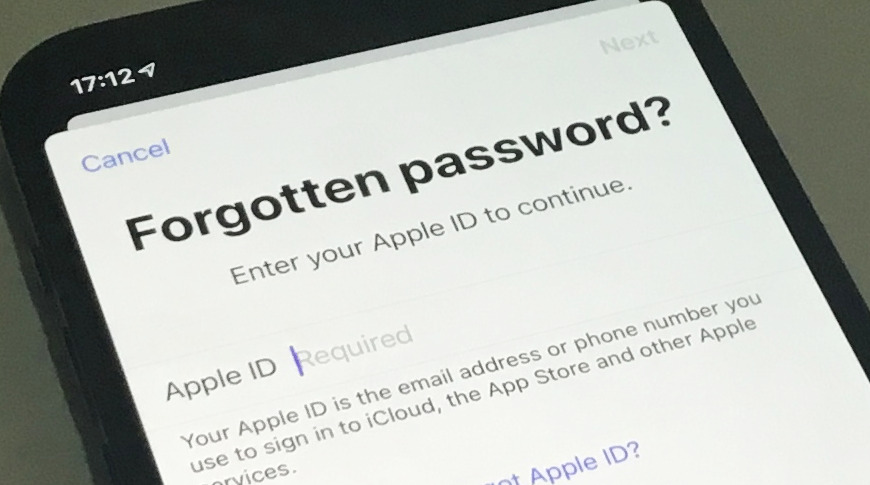
Se você não consegue se lembrar da senha do seu ID Apple, não precisa se preocupar. Aqui, você aprenderá como recuperar sua senha de ID Apple e, finalmente, recuperar o acesso à sua conta. Então, continue lendo para saber mais.
Esqueci o bloqueio de ativação da senha do ID Apple
O Bloqueio de Ativação é um recurso que é ativado automaticamente quando você ativa o Find My em seu dispositivo Apple. A única maneira de contornar a tela de bloqueio de ativação é fornecendo seu ID Apple e senha. Nesta seção, mostraremos como recuperar sua senha. Mas primeiro, aqui vão algumas dicas de como você pode recuperar seu ID Apple, caso tenha esquecido:
- Verifique seus e-mails da Apple – Como cliente da Apple, você receberá e-mails da empresa com frequência, incluindo informações de cobrança, atualizações de políticas e marketing. A Apple geralmente inclui seu ID Apple em todos os e-mails que eles enviam para você. Normalmente, ele contém os primeiros caracteres do seu e-mail ou telefone seguidos por vários asteriscos (que substituem letras, números e outros símbolos no ID real), o que deve ajudá-lo a se lembrar. Às vezes, seu ID Apple não vem mascarado, facilitando ainda mais sua identificação.
- Verifique outros dispositivos Apple nos quais você está conectado – Se a verificação de seus e-mails não for bem-sucedida, verifique seu ID Apple em outros dispositivos Apple que você possa possuir. Normalmente, o ID Apple é exibido na seção de perfil do seu dispositivo.
- Verifique os aplicativos Apple nos quais você está conectado – Aplicativos como Facetime, Mensagens e AppStore exibem seu ID Apple no perfil, desde que você esteja conectado. Então, vá para um desses aplicativos e recupere seu ID Apple do perfil página.
- Visite a página do ID Apple – Se você ainda não consegue se lembrar do endereço de e-mail associado à sua conta, acesse appleid.apple.com e verifique-o.
Como redefinir sua senha de ID Apple
Se você não se lembra da senha do ID Apple, há várias maneiras de redefini-la. A maneira mais fácil de redefinir sua senha é usando outro dispositivo Apple no qual você está conectado – por exemplo, um Mac, um iPhone ou um iPad. Aqui estão as etapas a serem executadas em um Mac:
- Vá no seu Mac e clique no logotipo da Apple.
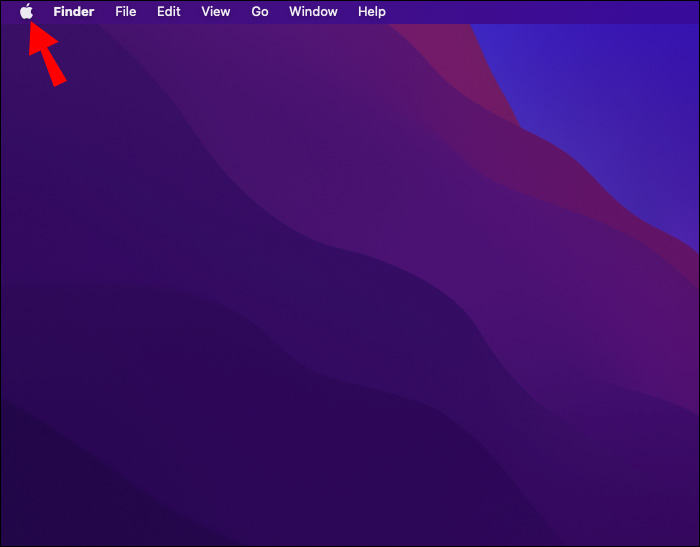
- Nas opções, selecione “Preferências do sistema”.
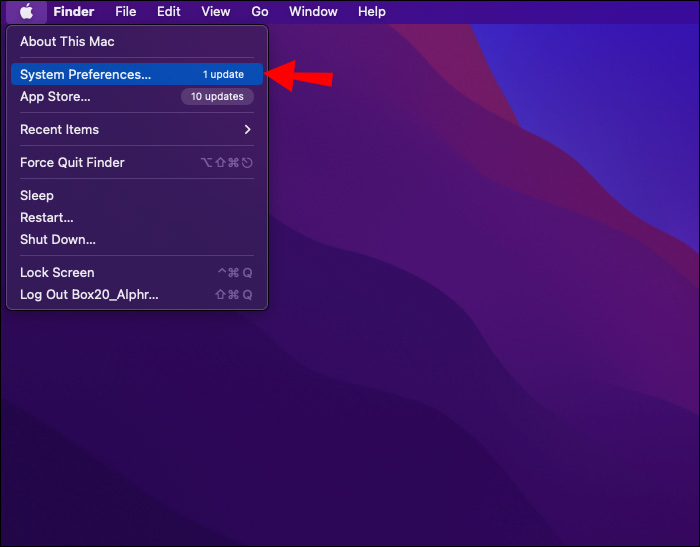
- Clique no seu perfil e toque em Apple ID.
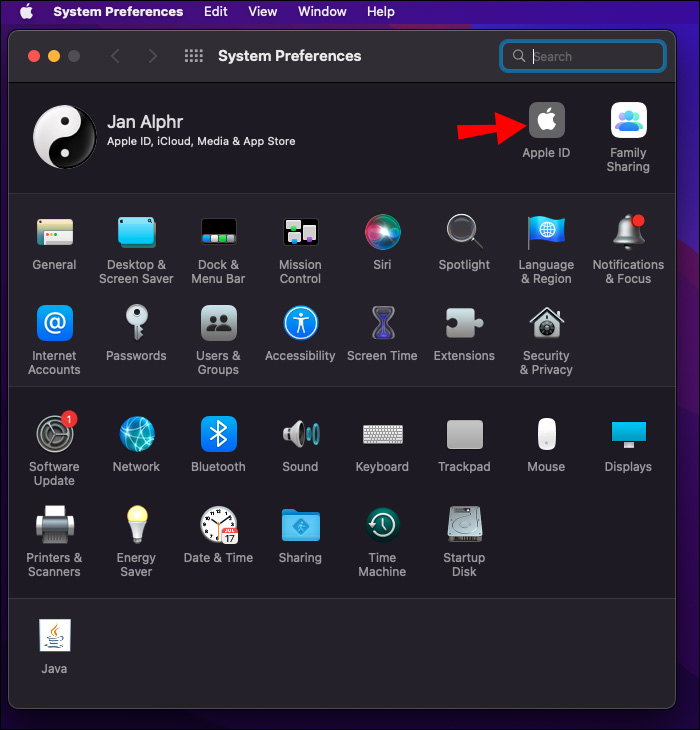
Aqui estão as etapas a serem seguidas em um iPad ou iPhone:
- Abrir configurações.
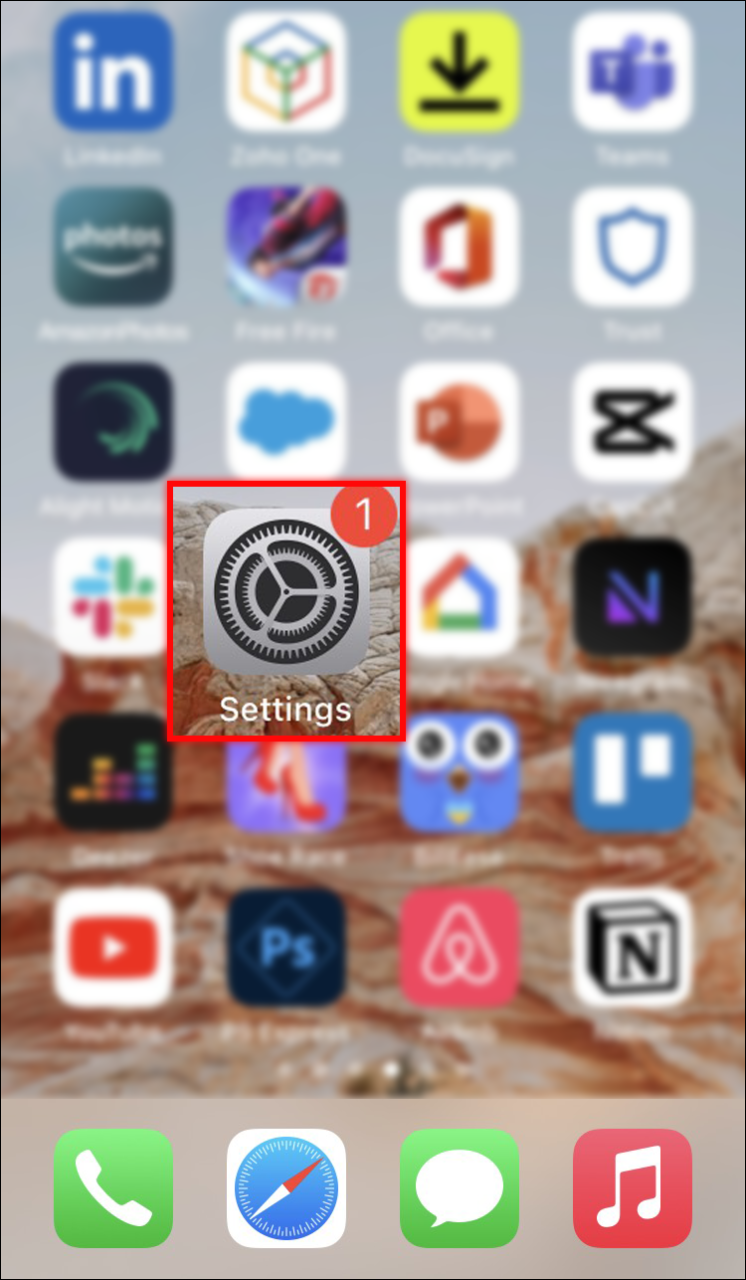
- Toque no seu perfil.
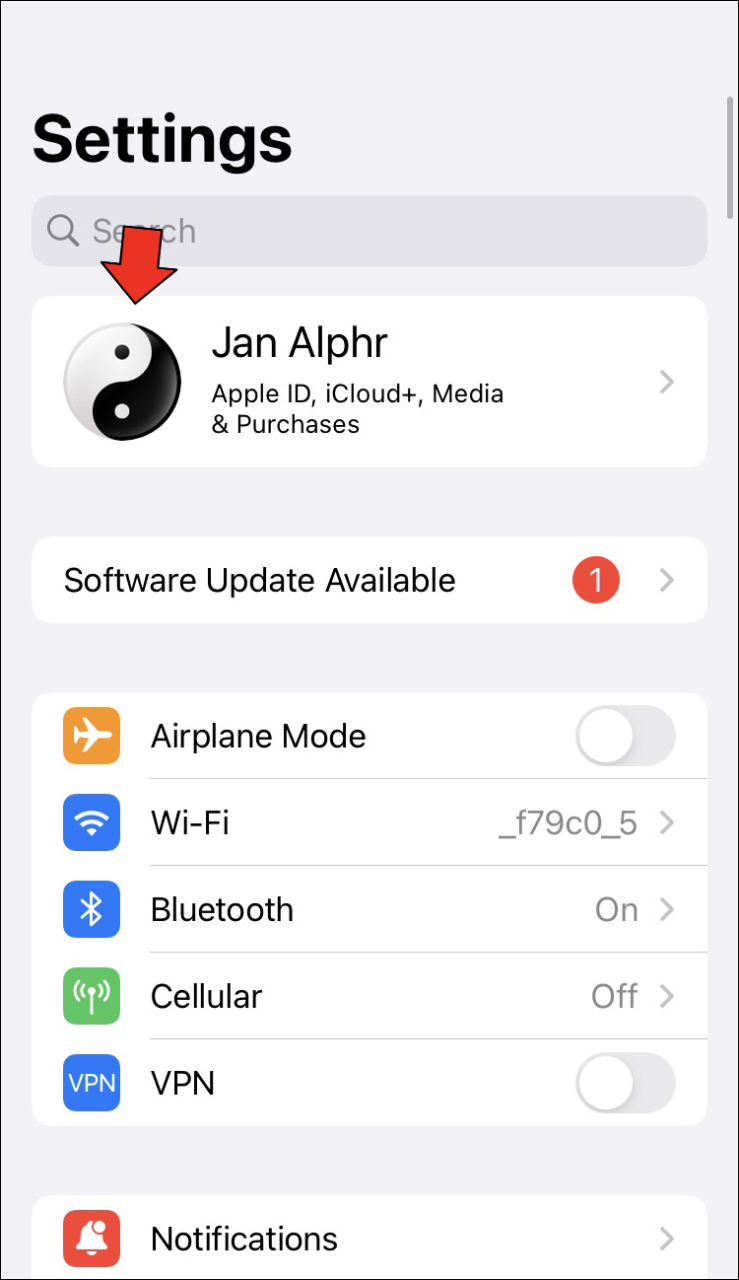
- Selecione “Senha e segurança”.
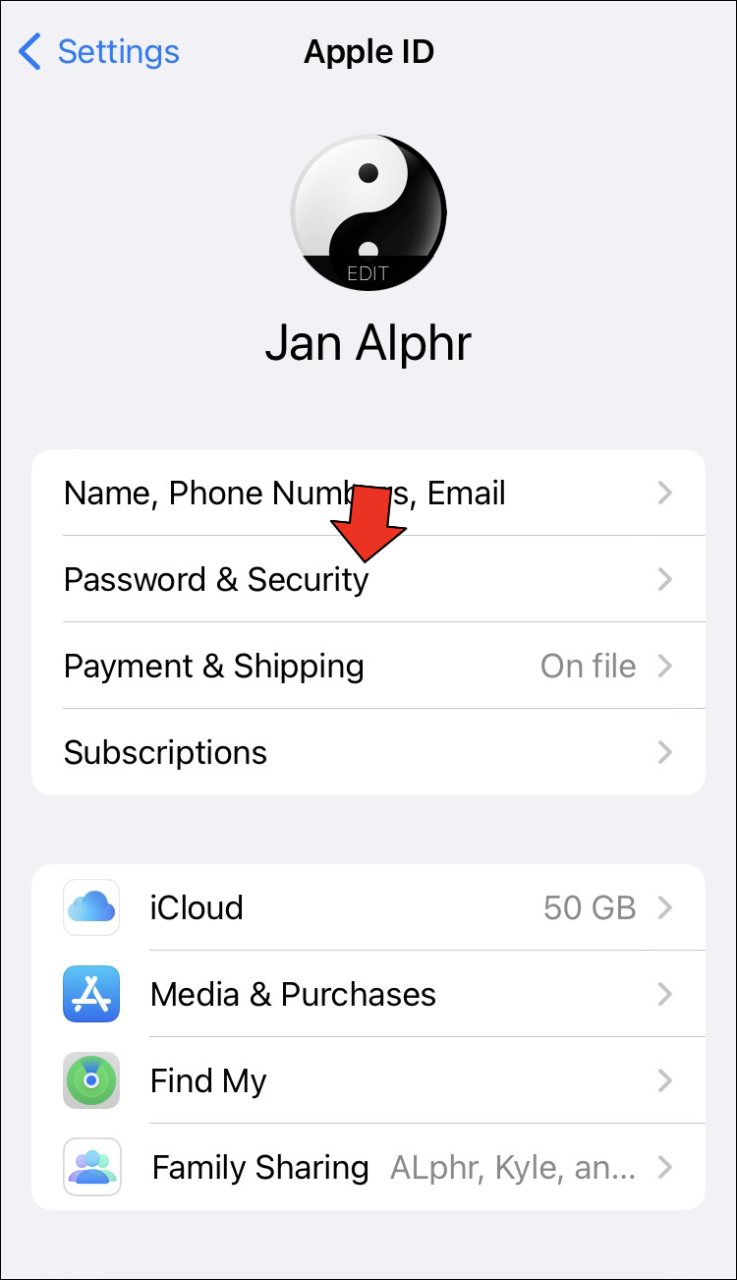
- Toque em “Alterar senha”.
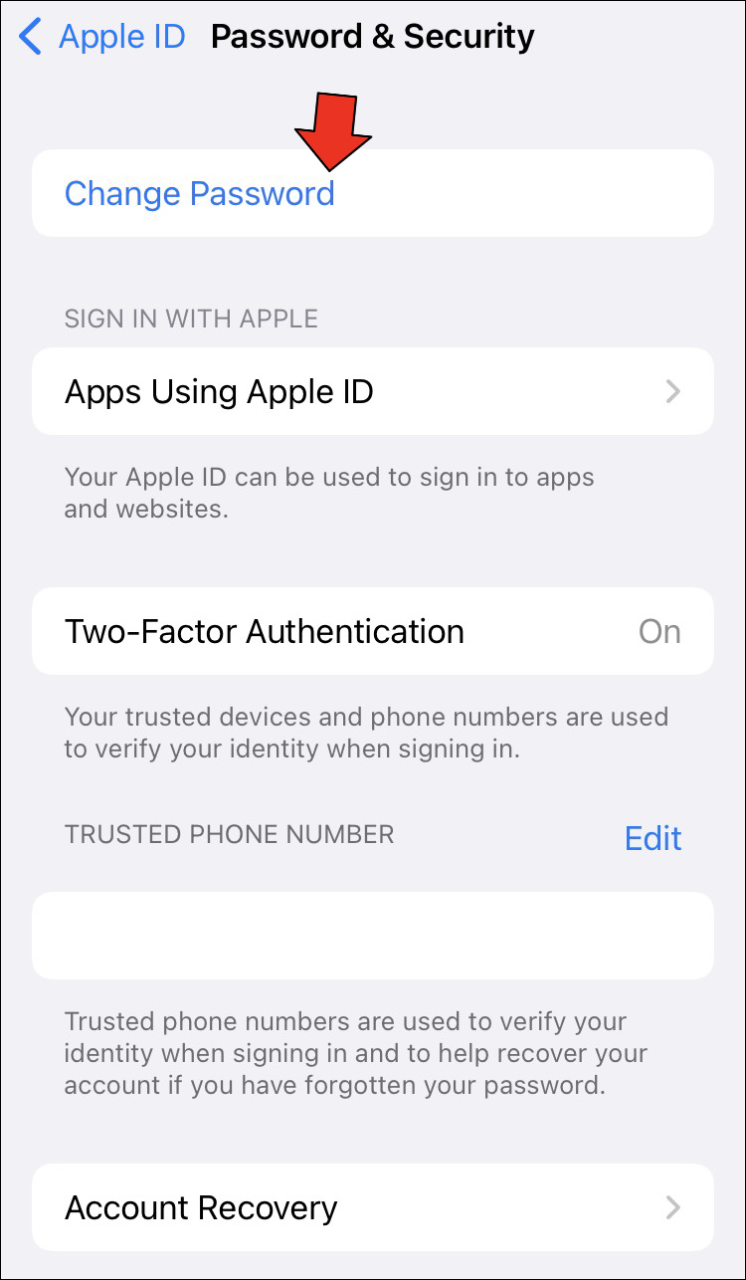
- Coloque a sua palavra-passe.
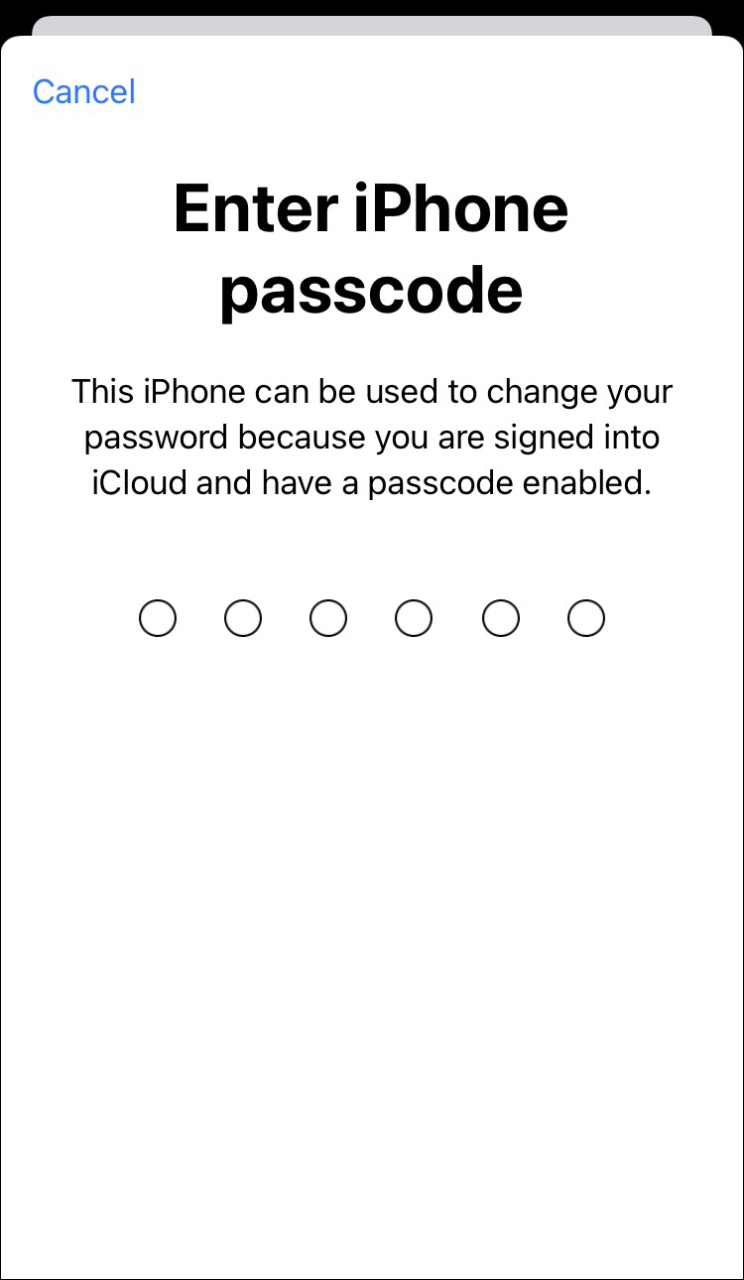
- Digite sua nova senha e confirme nos campos fornecidos.
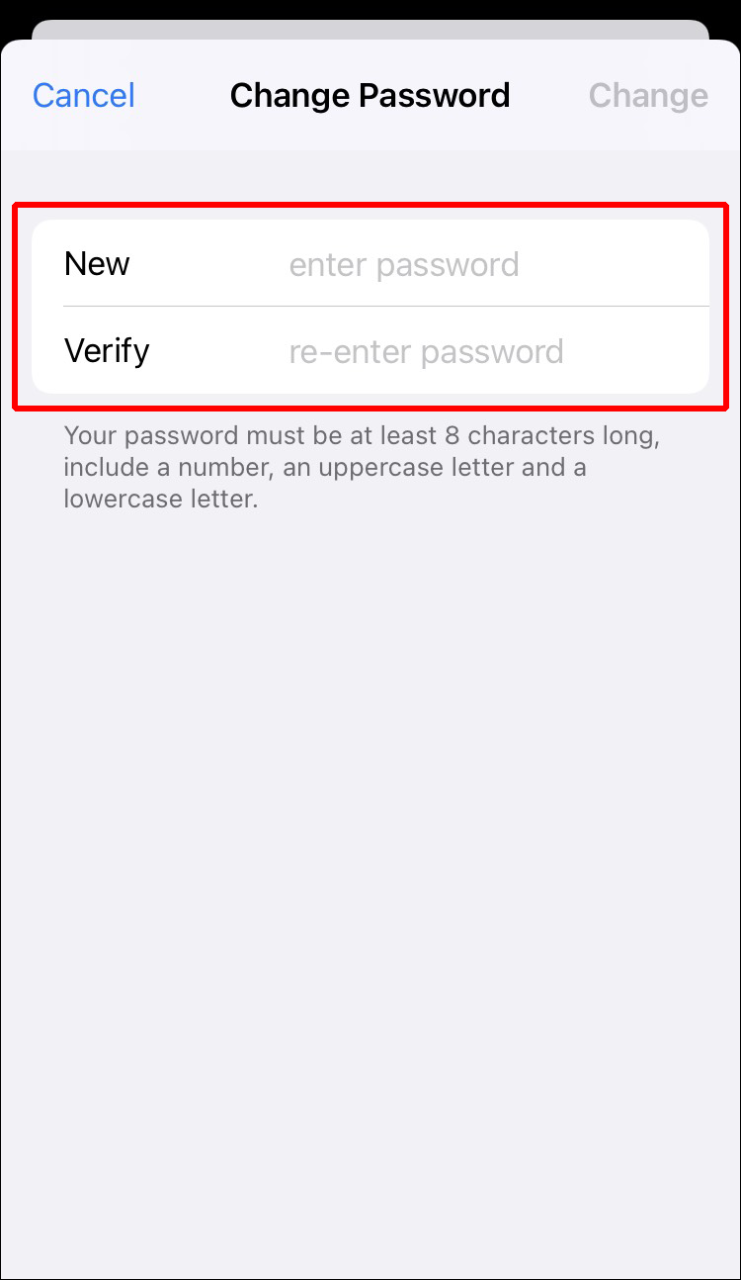
Se você não tiver um dispositivo Apple ao qual já esteja conectado, a Apple recomenda pegar emprestado um dispositivo Apple e usá-lo para redefinir. Portanto, pegue emprestado um iPhone ou iPad de um familiar ou amigo e siga estas etapas para recuperar sua senha:
- Instale o aplicativo Suporte da Apple e abra-o.
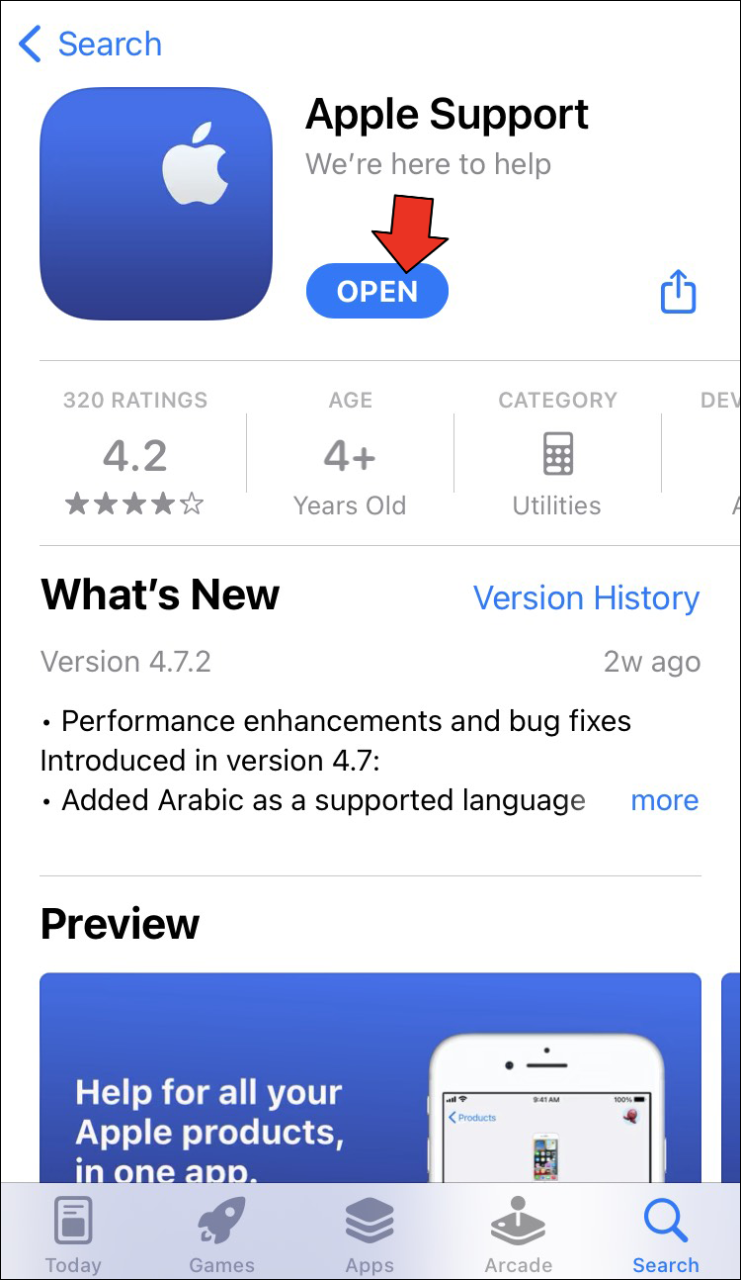
- Em tópicos, escolha a opção “Senha e segurança”.
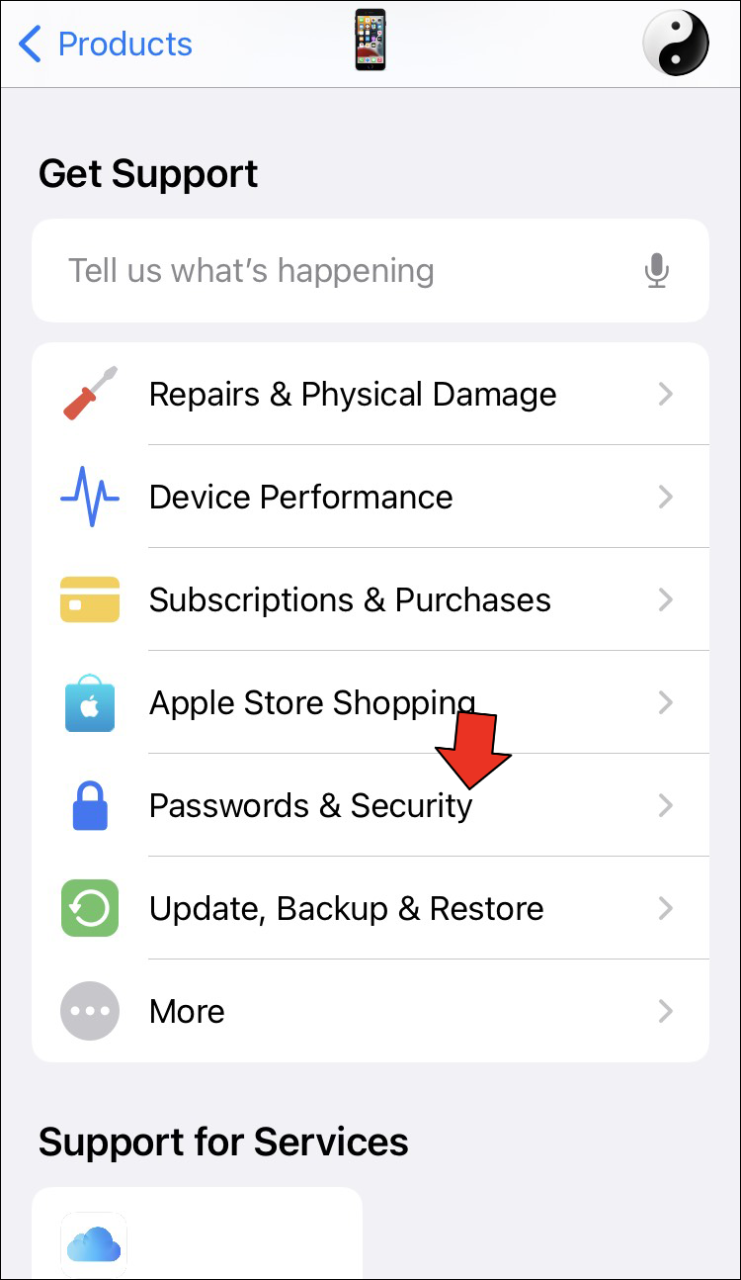
- Vá para “Redefinir senha do ID da Apple” e clique em “Começar”.
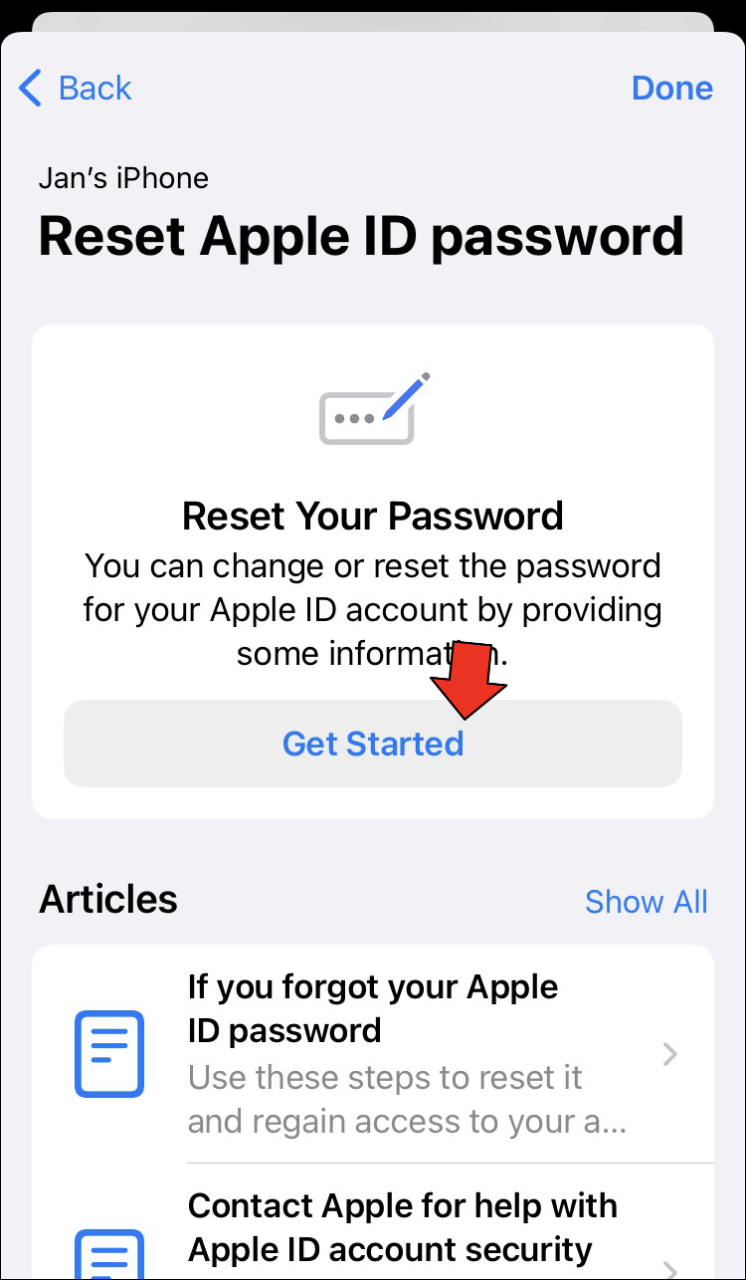
- Toque em “ID diferente da Apple” e depois em “Continuar”.
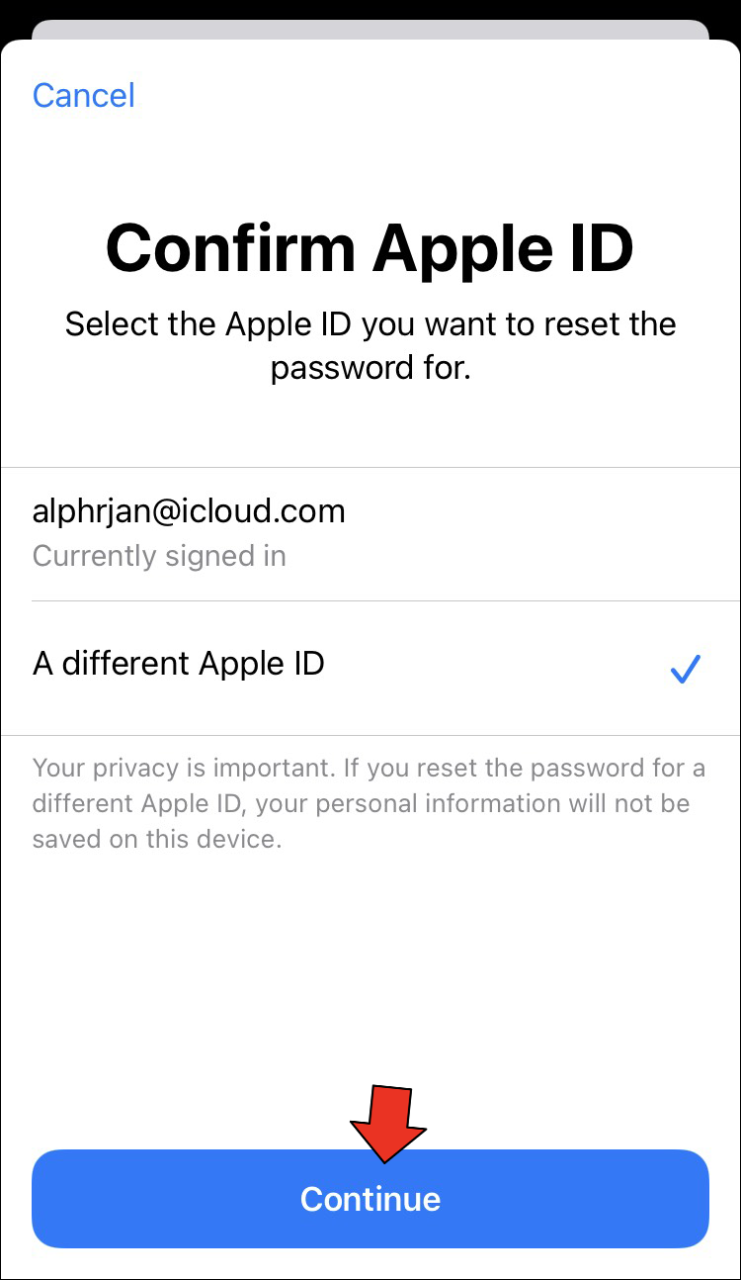
- Digite seu ID Apple e toque em “Avançar”.
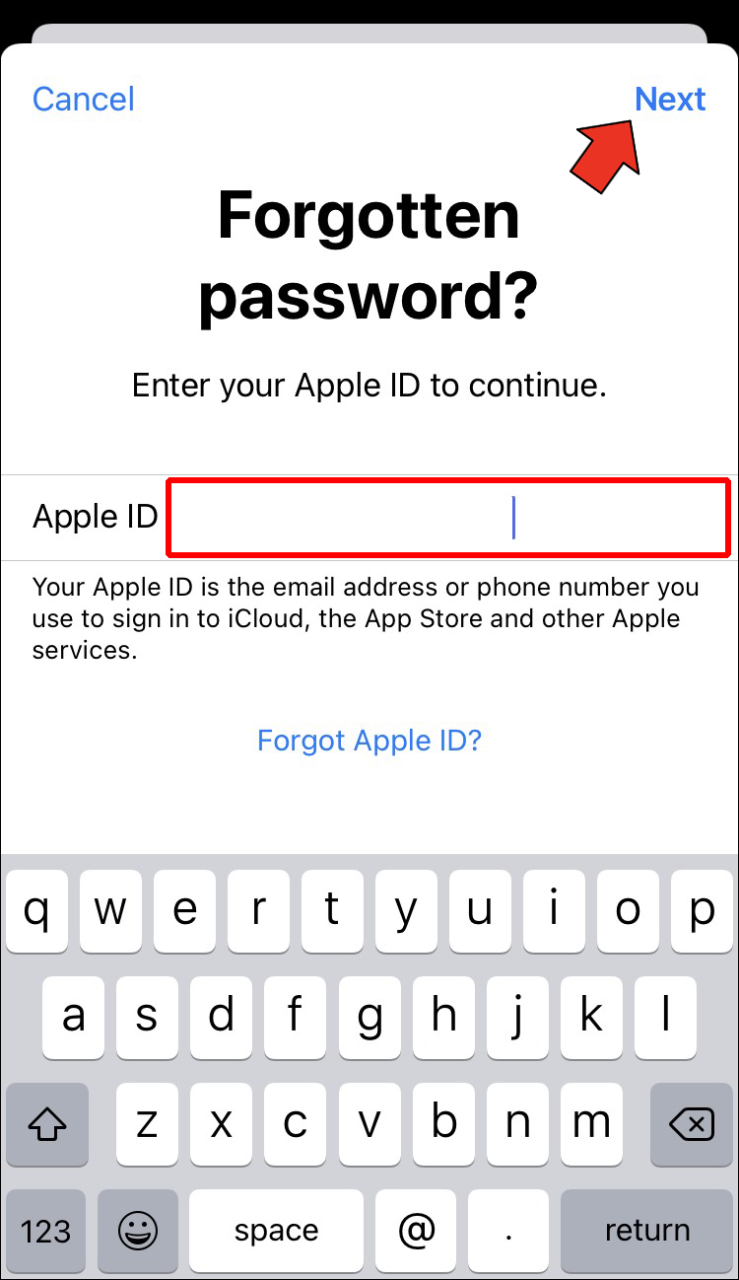
- Digite seu número de contato de recuperação e selecione “Avançar”.
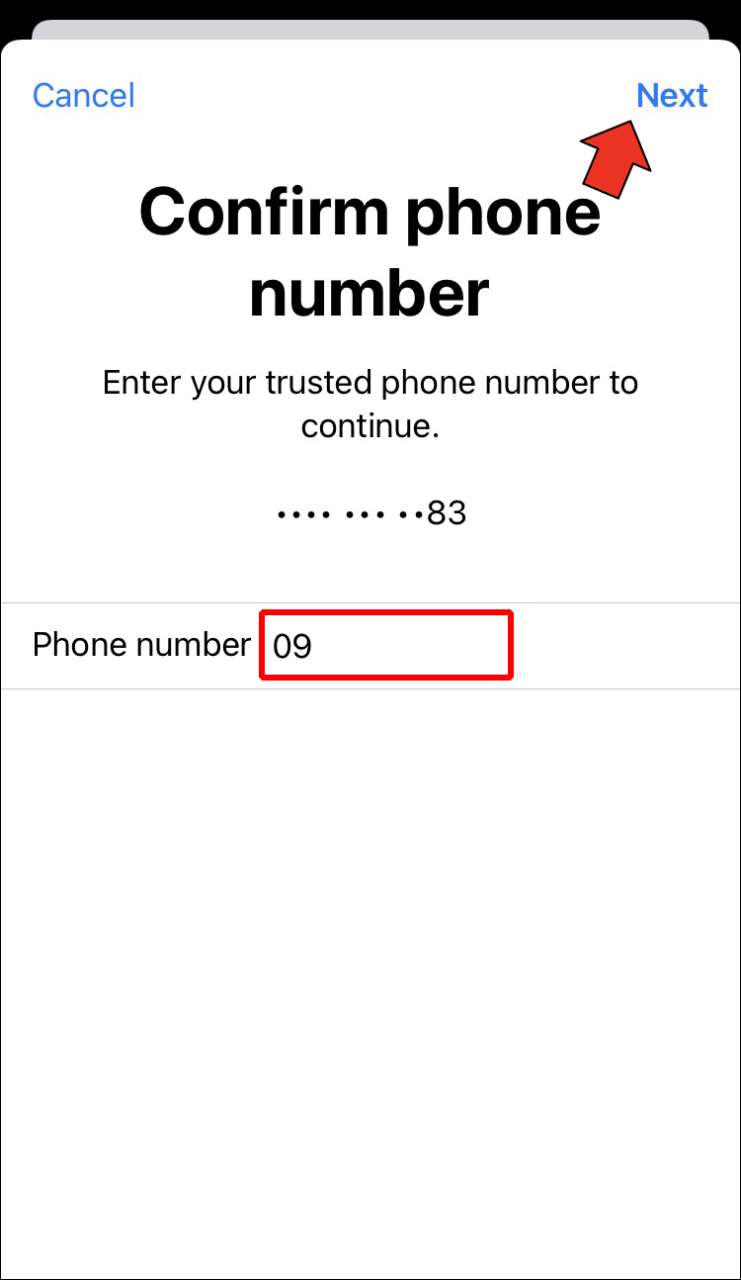
- Pressione o botão “Não é possível acessar seu dispositivo Apple”.
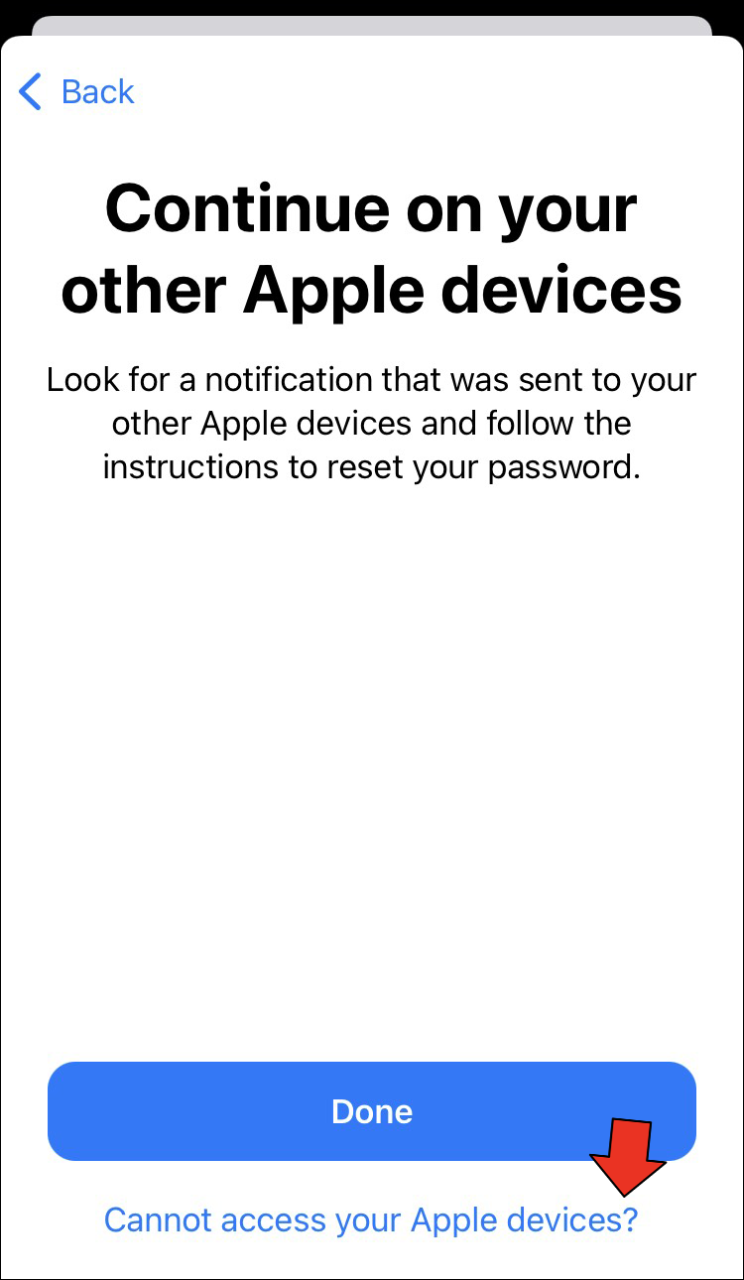
- Digite o código enviado para o seu telefone e prossiga para a próxima etapa.
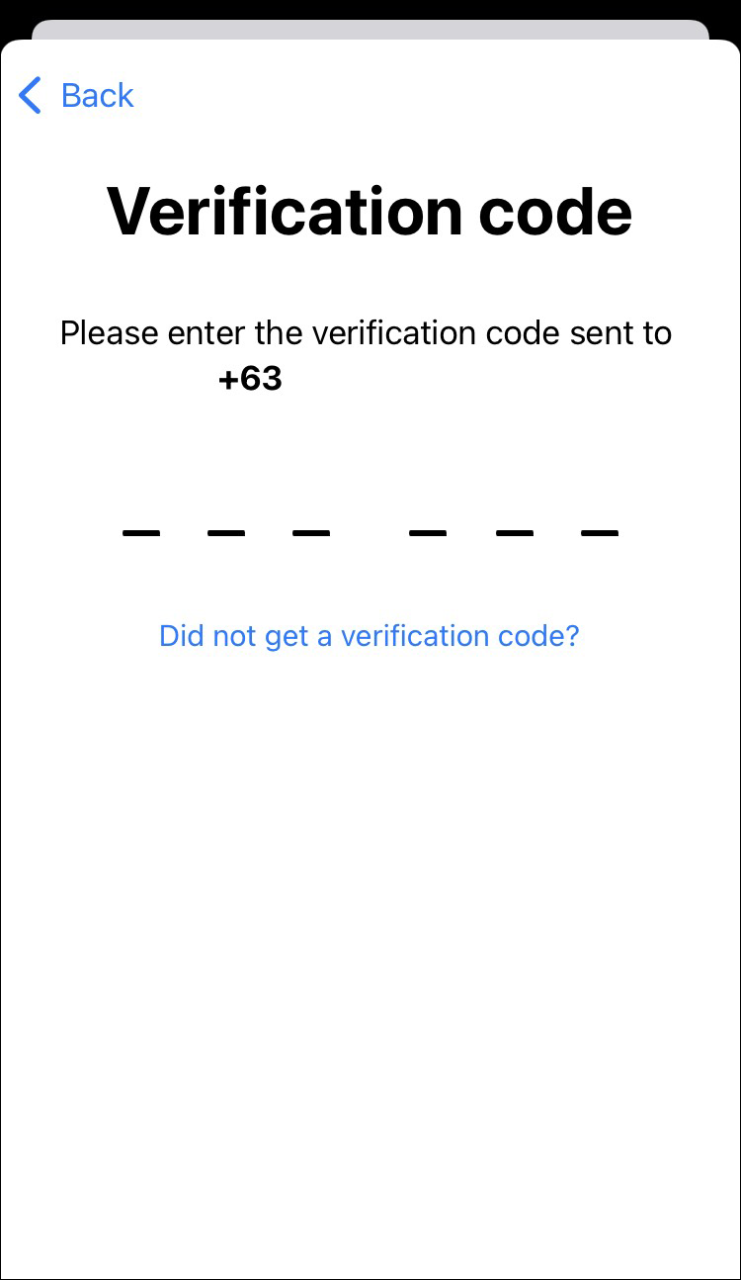
- Digite a senha ou senha do telefone e defina uma nova senha para sua conta.
- Confirme sua nova senha para finalizar.
Depois de obter seu ID Apple e senha, digite-os na tela de bloqueio de ativação para desbloquear o dispositivo.
Esqueci a senha do ID da Apple e perdi meu telefone
Se você esqueceu suas senhas de ID Apple e perdeu seu telefone, sua melhor opção é usar o telefone de um amigo para redefini-lo. Depois de ter um iPhone ou iPad, siga estas etapas para redefinir sua senha de ID Apple:
- No telefone do seu amigo, instale o aplicativo Suporte da Apple e abra-o.
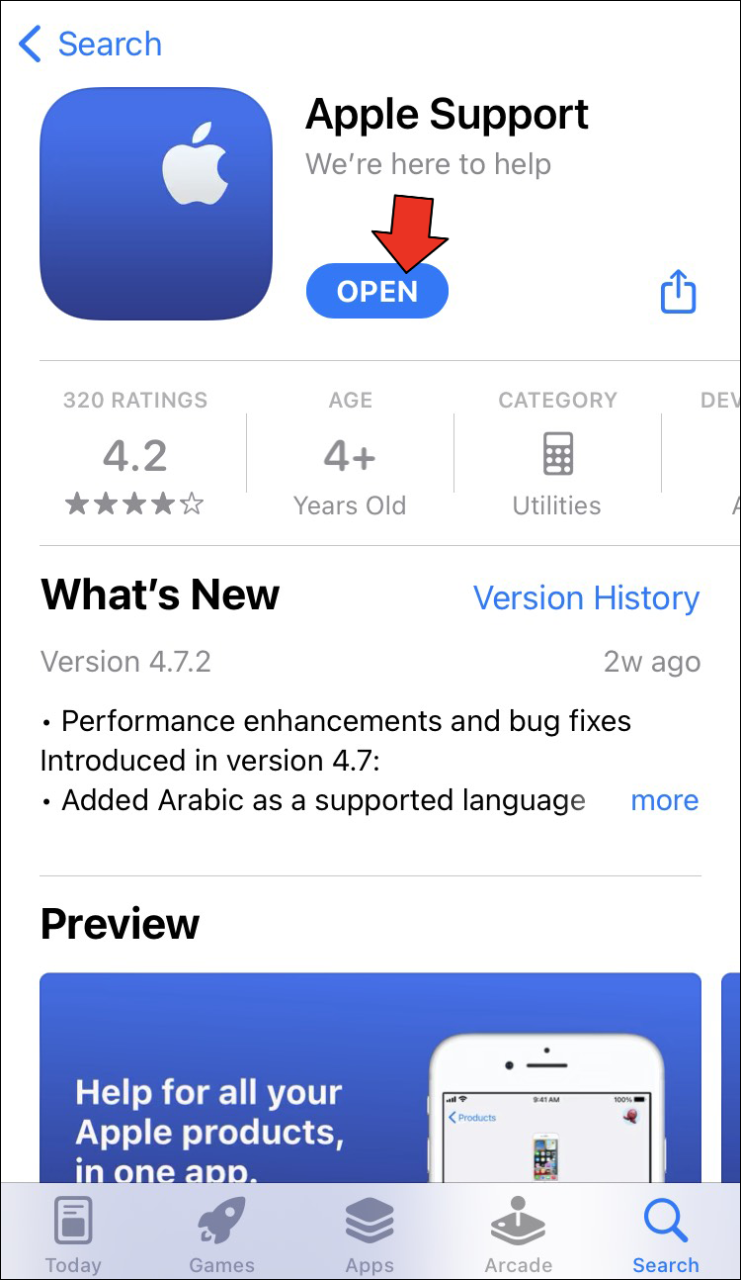
- Depois de abrir o aplicativo, selecione a opção “Senha e segurança” na seção de tópicos.
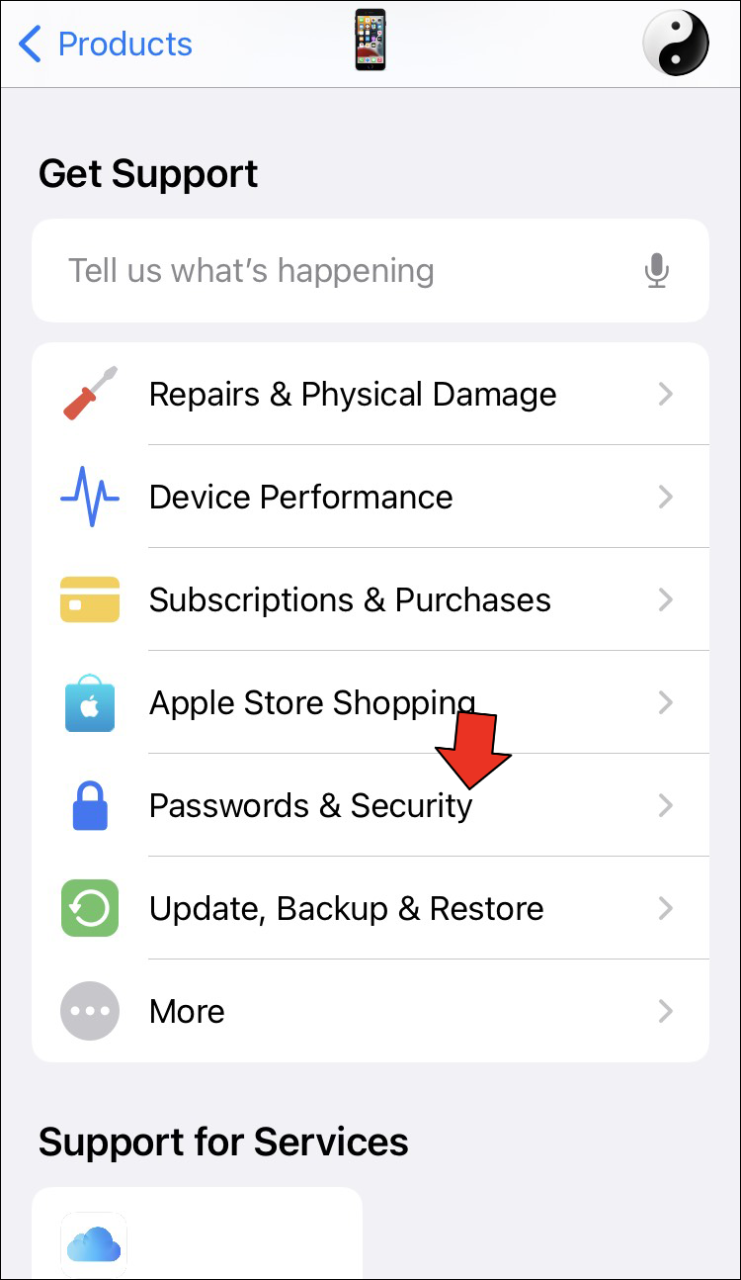
- Selecione “Redefinir senha do ID da Apple” e toque em “Começar”.
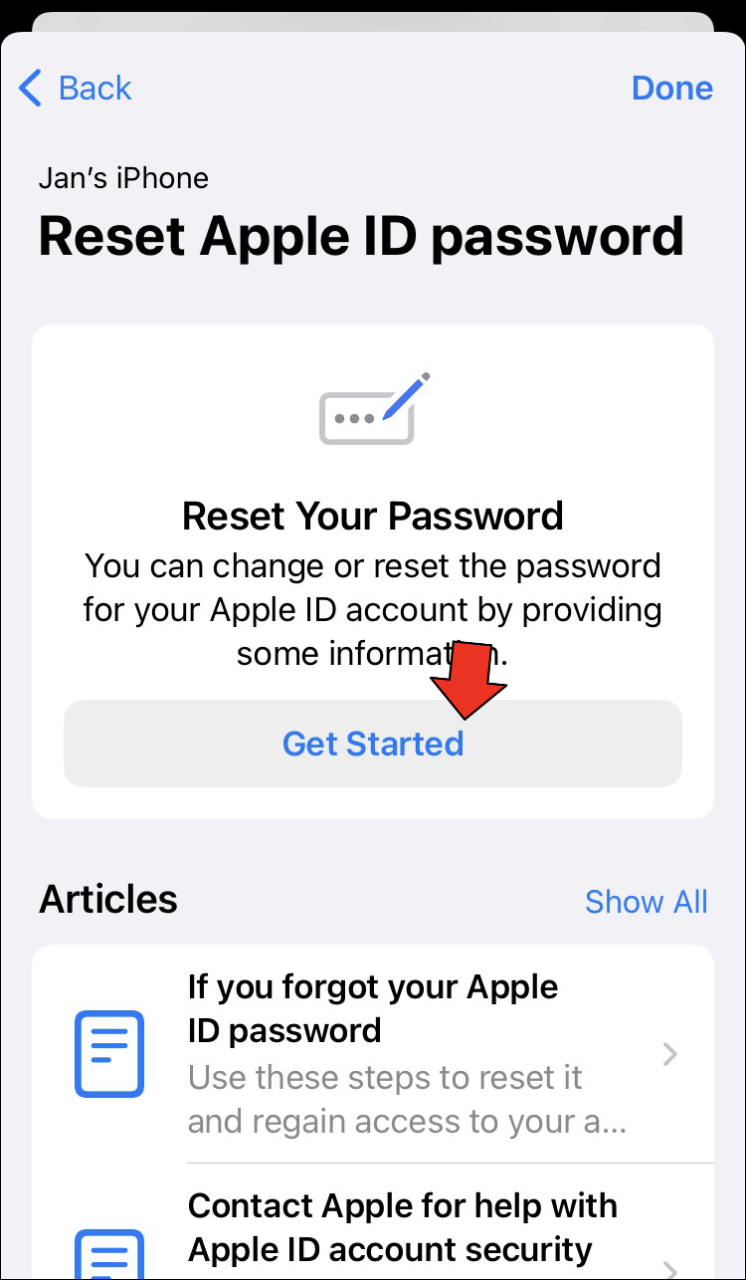
- Selecione “ID diferente da Apple” e toque em “Continuar”.
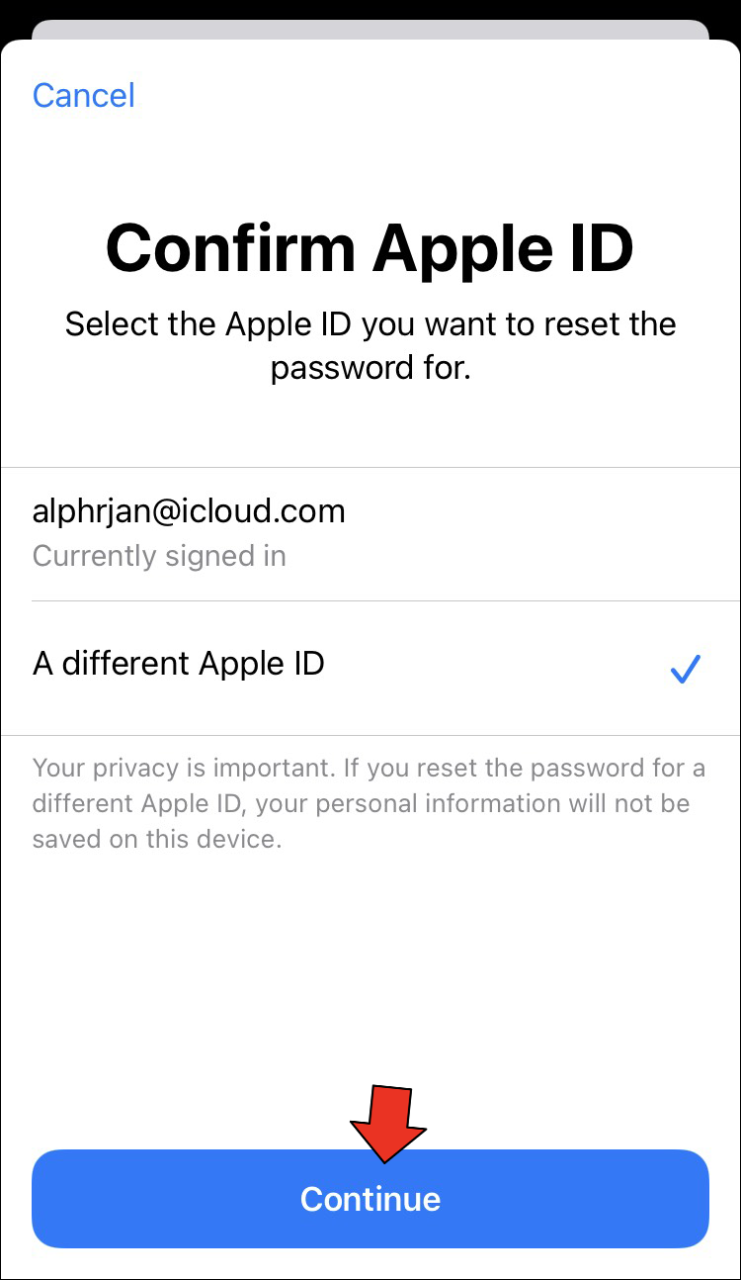
- No campo fornecido, digite seu ID Apple ou o endereço de e-mail associado à sua conta e toque em “Avançar”.
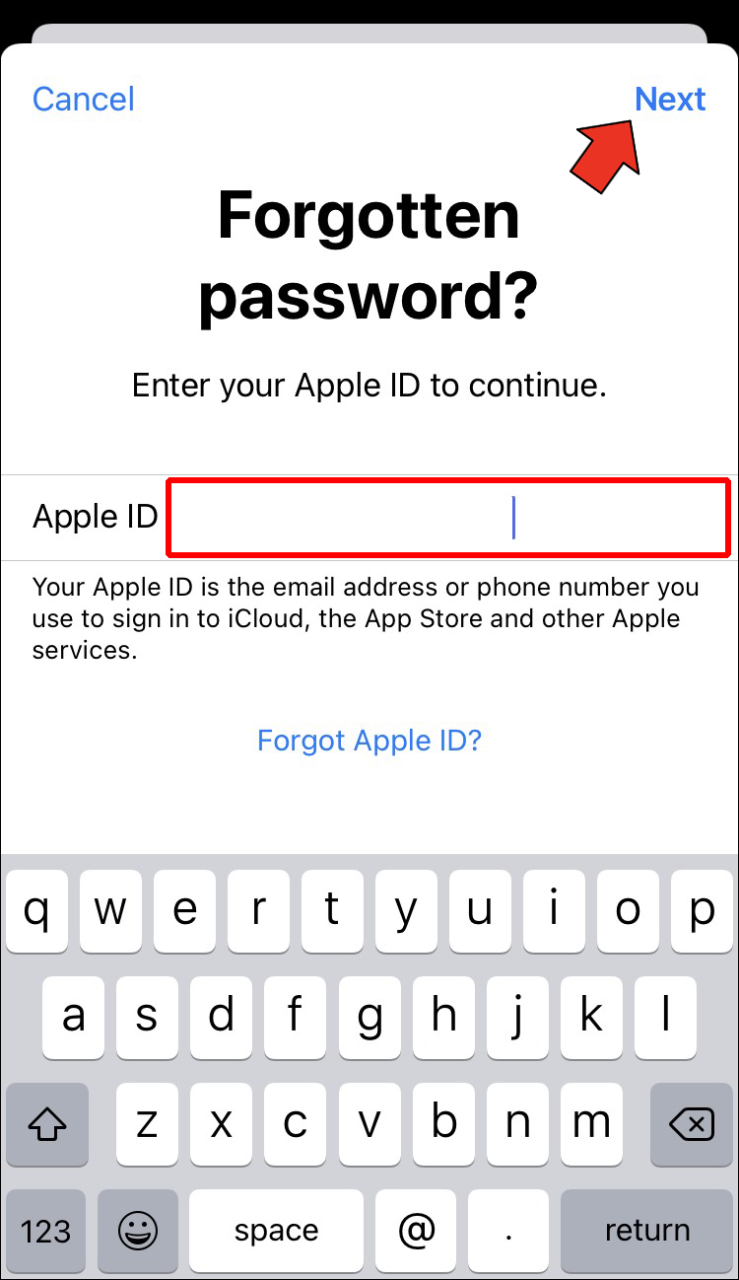
- Na seção Número de telefone, digite seu número de telefone de recuperação e toque em “Avançar”.
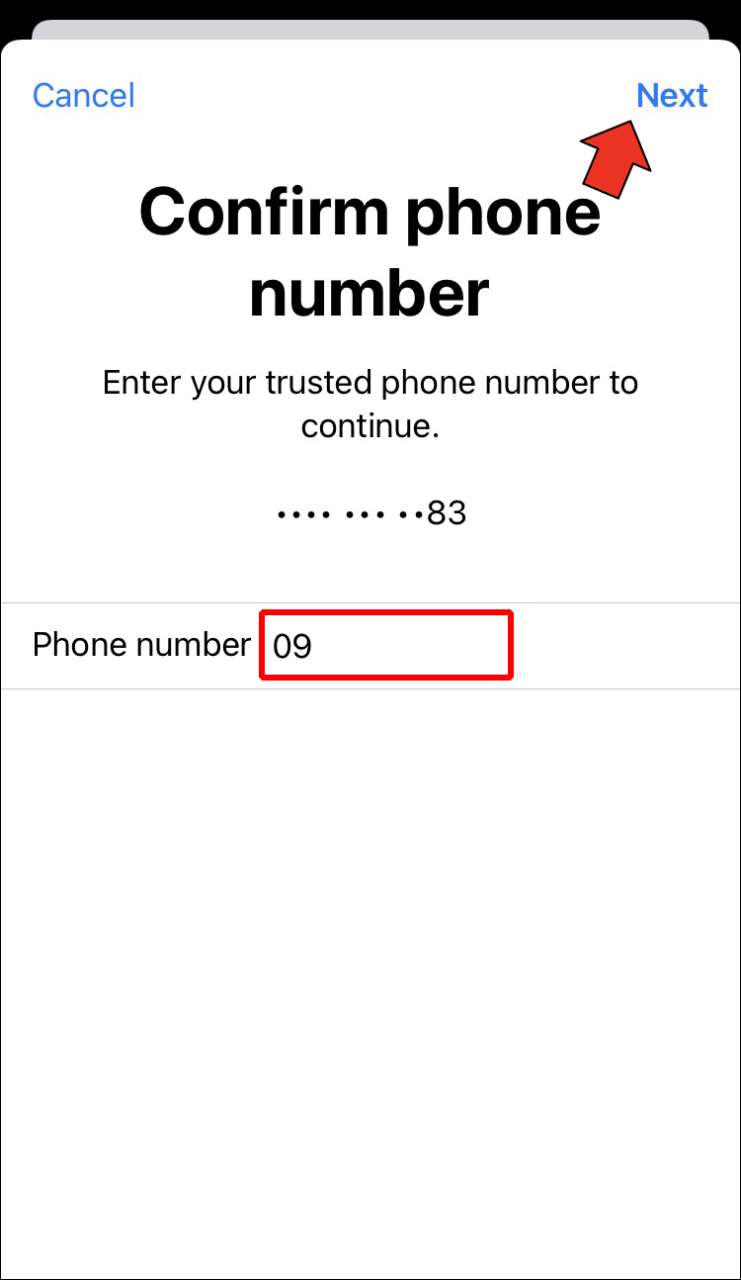
- Na próxima tela, selecione a opção “Não é possível acessar seu dispositivo Apple”.
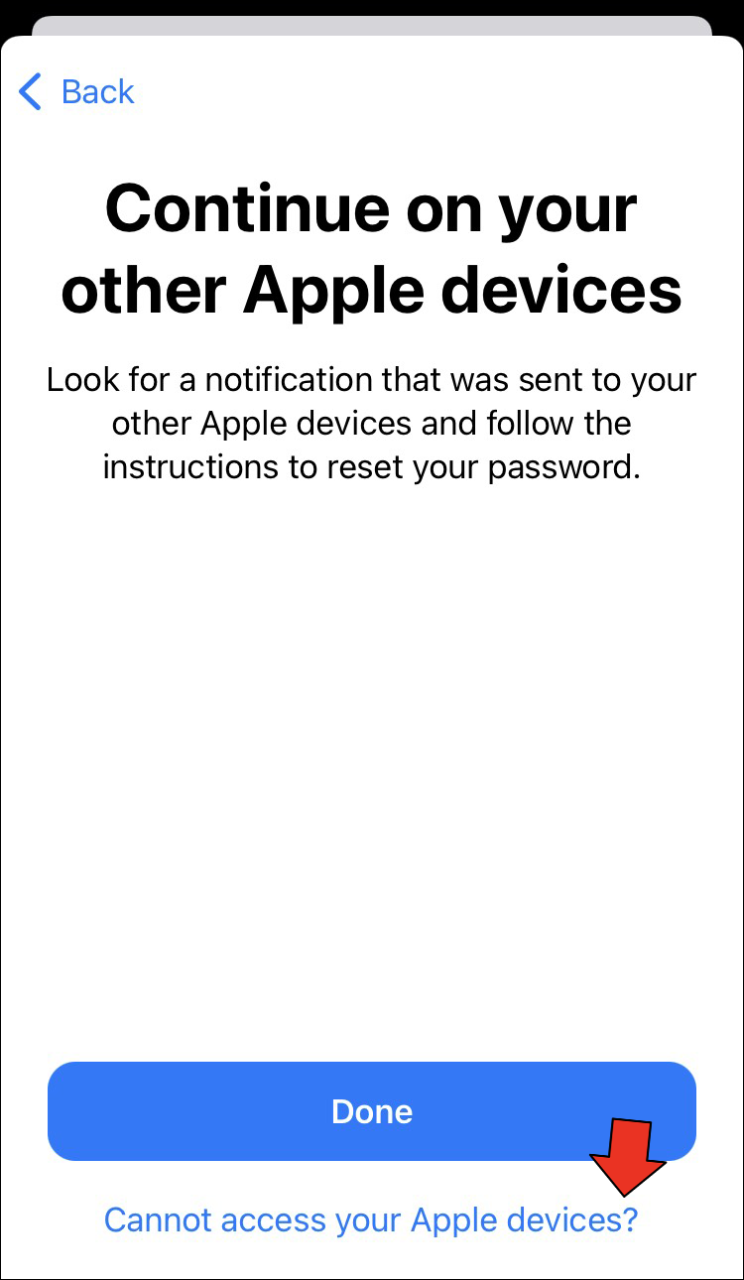
- Você deve receber um código em seu número de contato de recuperação. Preencha o código no campo fornecido e prossiga para a próxima etapa.
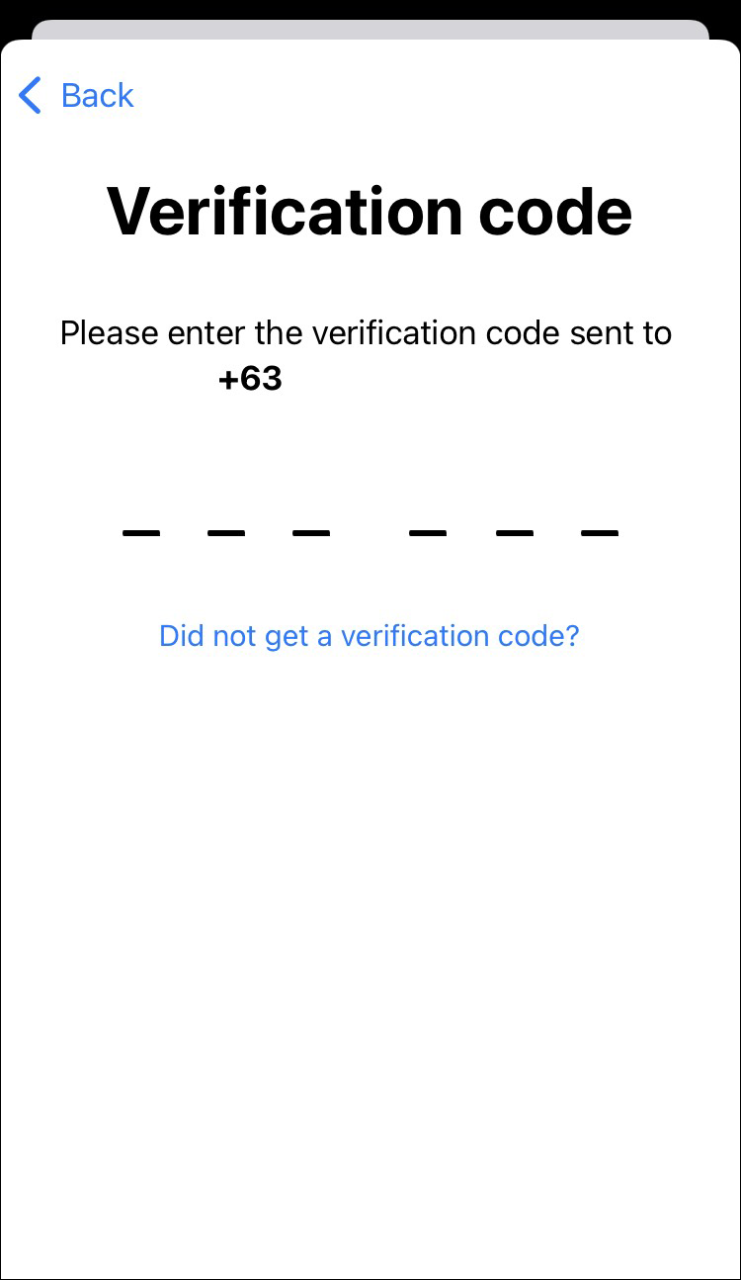
- Digite a senha ou a senha do seu telefone quando solicitado.
- Agora, defina uma nova senha para sua conta Apple e confirme para finalizar.
Esqueceu a senha do ID Apple em um Mac
Considerando o número de senhas que você precisa lembrar, dificilmente será uma surpresa se você não conseguir lembrar a senha do Apple ID do seu Mac. Felizmente, redefinir uma senha de ID Apple é relativamente simples. Aqui estão os passos a seguir:
- No Mac, clique no logotipo da Apple.
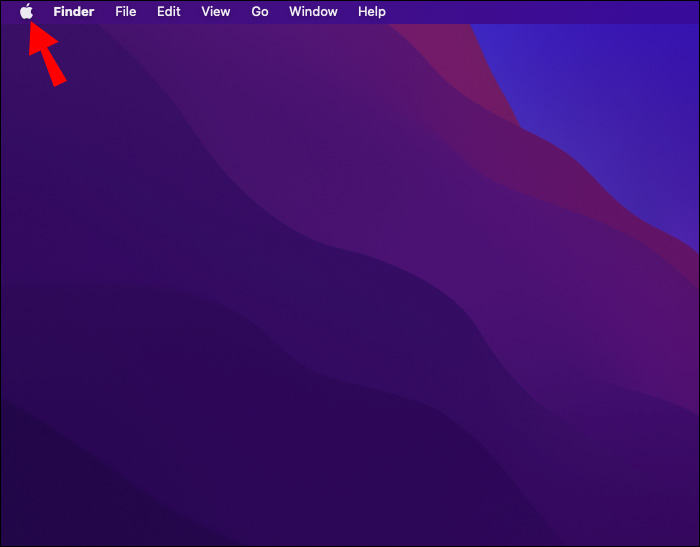
- Vá para “Preferências do sistema”.
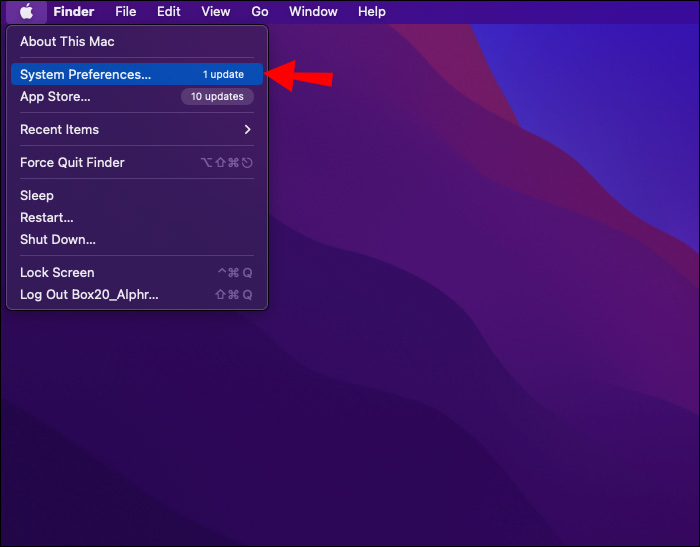
- Selecione “ID da Apple”.
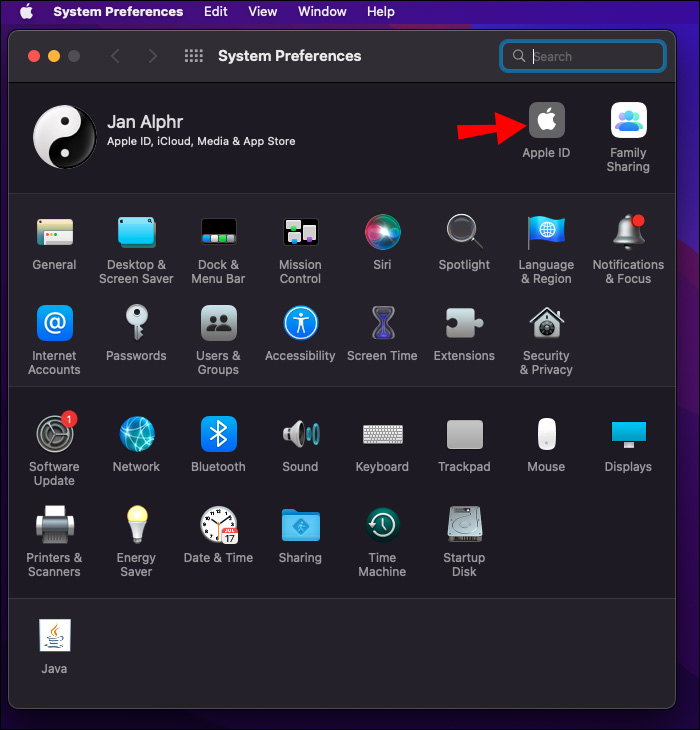
- Na barra lateral direita, abra a opção “Senha e Segurança”.
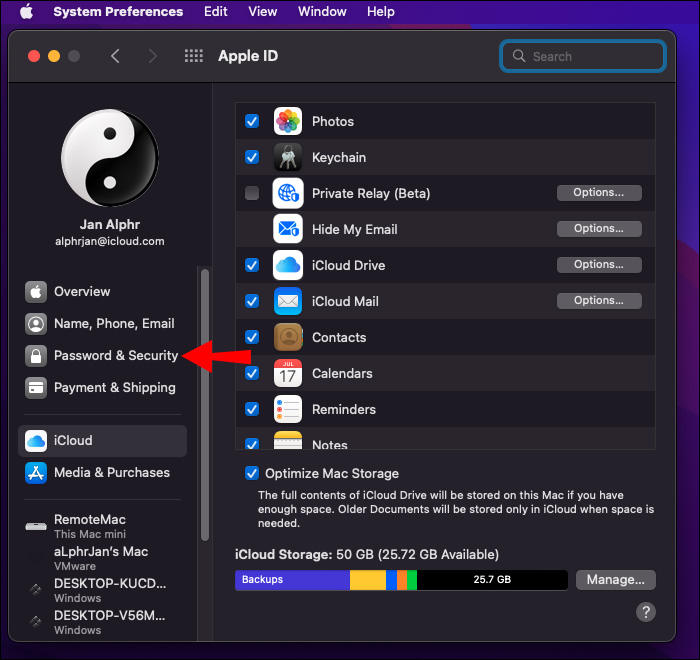
- Clique em “Alterar Senha”.
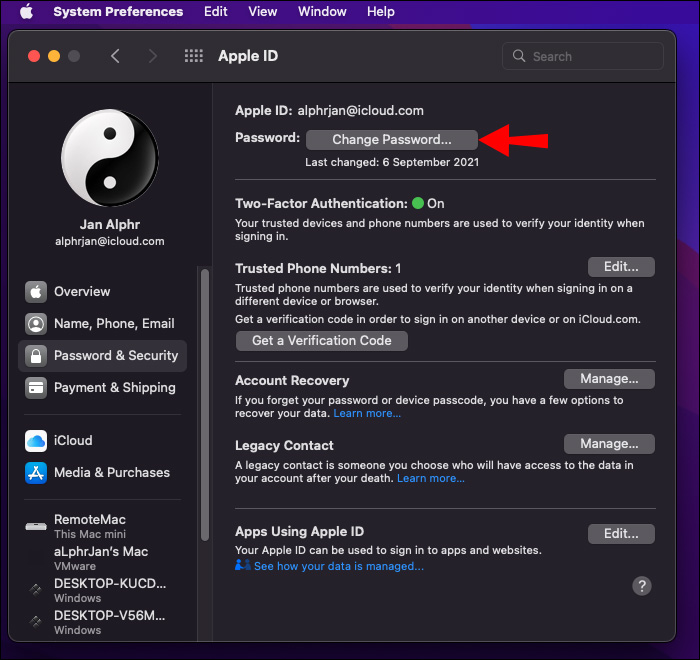
- Digite a senha do seu Mac.
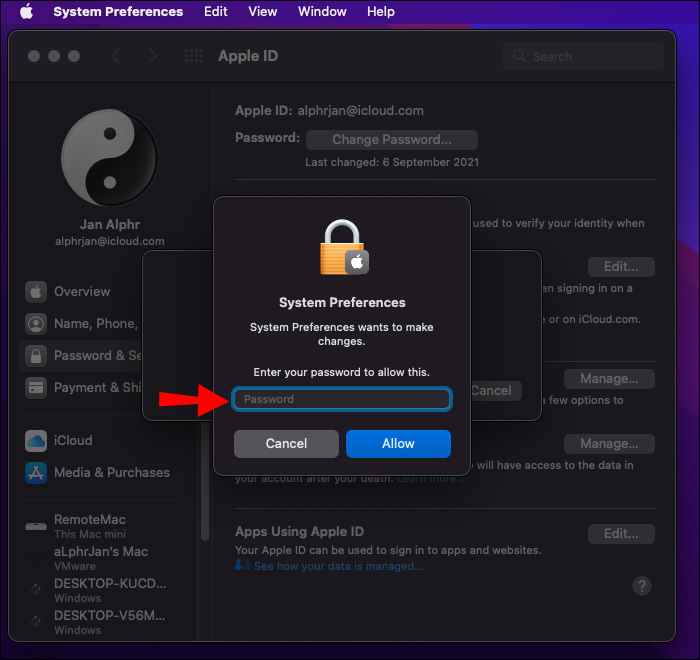
- Preencha sua nova senha de ID Apple no widget pop-up e confirme.
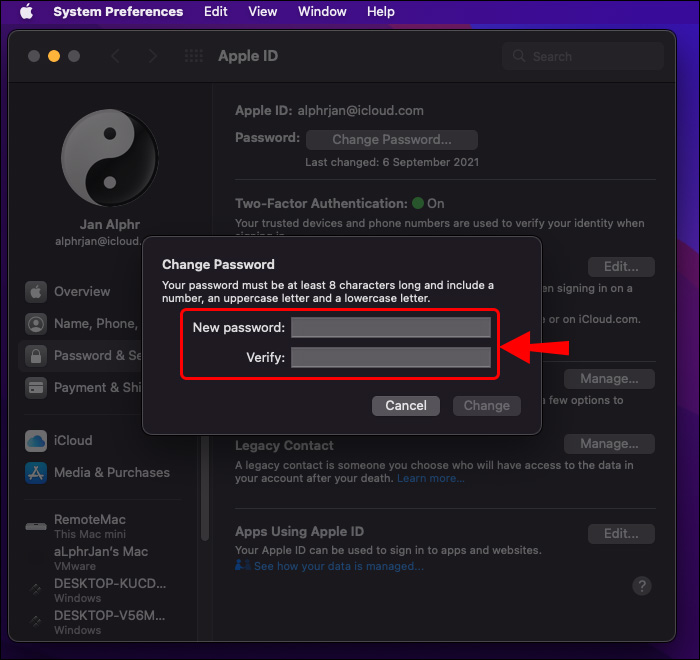
- Quando terminar, clique no botão “Alterar”.
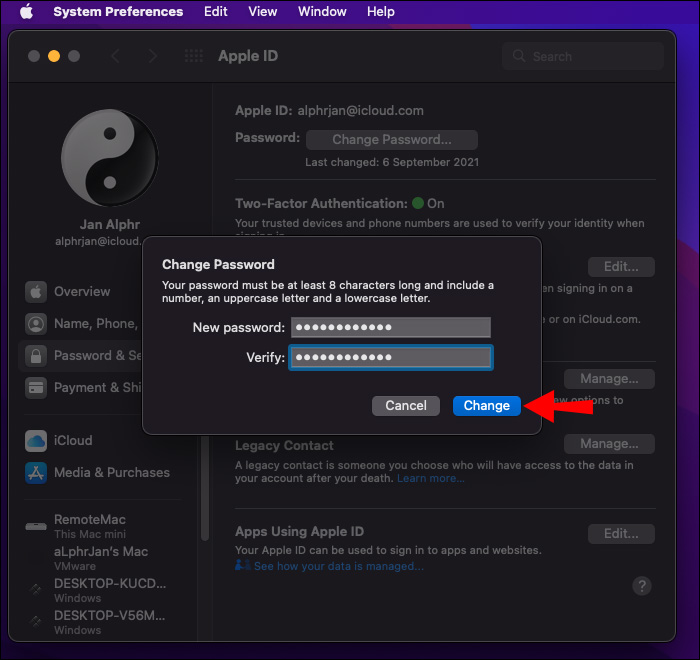
Caso você também tenha esquecido seu ID Apple, siga estas etapas para encontrá-lo:
- Inicie seu navegador e vá para “ iforgot.apple.com ”.
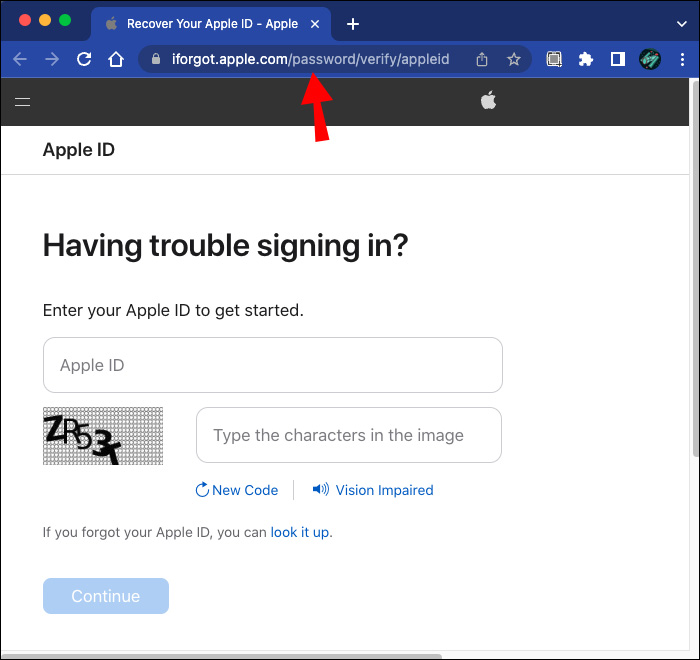
- Digite seu nome, sobrenome e endereço de e-mail nos campos fornecidos.
- Complete o ReCaptcha e pressione o botão “Continuar”.
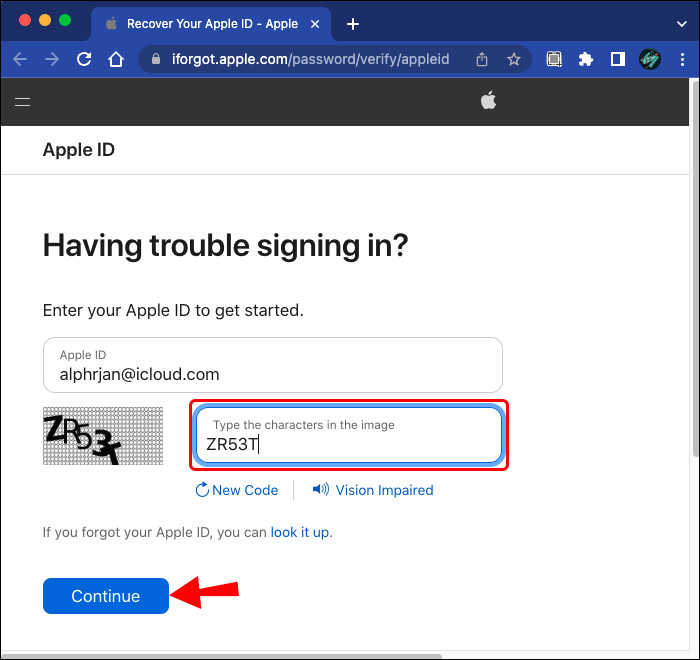
• Se um alerta verde não aparecer após as etapas acima, volte para a segunda etapa e tente novamente usando um endereço de e-mail diferente.
• Se for encontrada uma correspondência, você deverá ver uma marca de seleção na tela e seu ID Apple. Você também deve ter a opção de voltar para sua conta.
Como redefinir sua senha de ID Apple usando o iPhone
Para redefinir sua senha de ID Apple usando um iPhone, siga estas etapas:
- Abra o aplicativo “Configurações”.
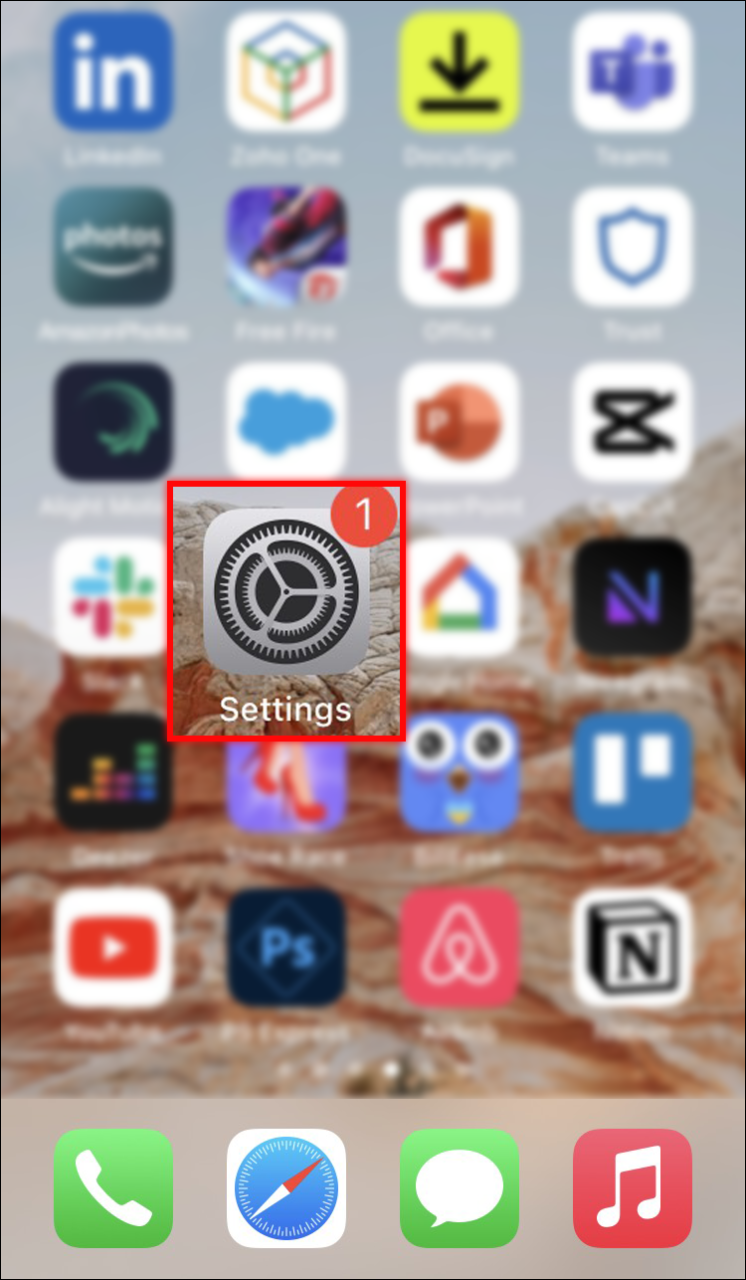
- Toque no seu perfil.
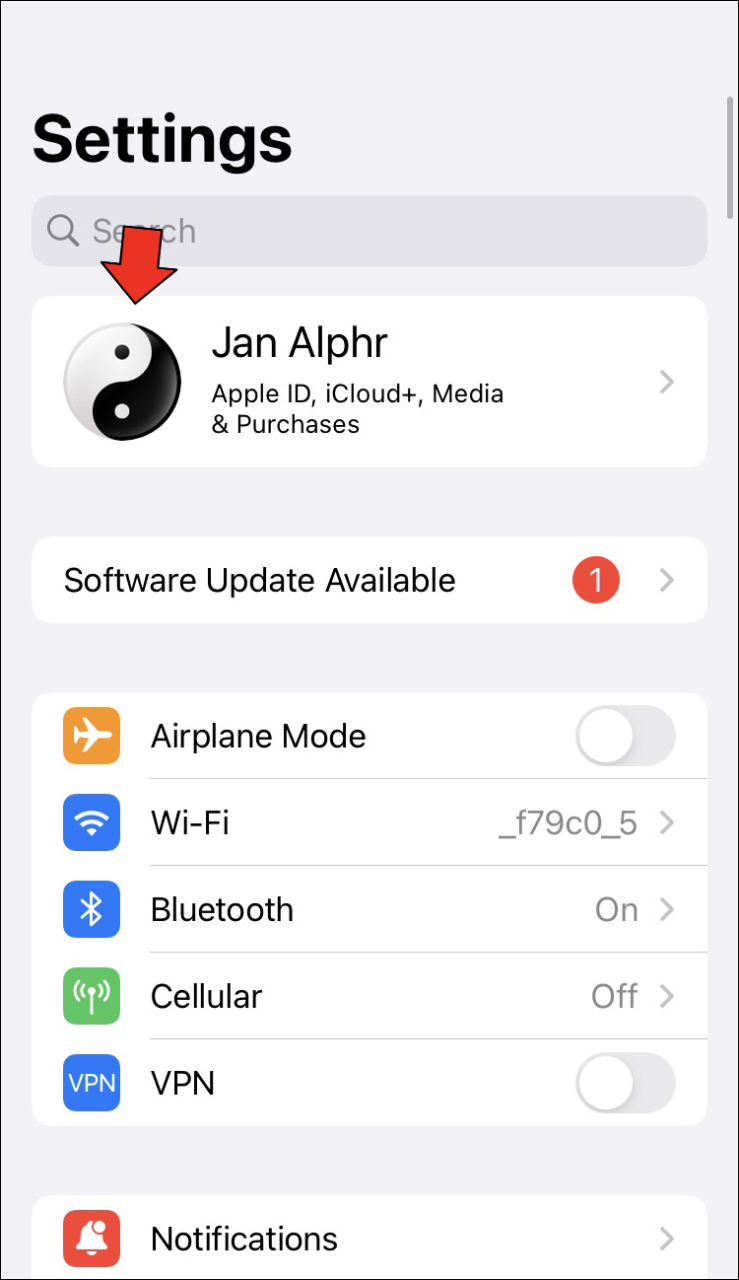
- Abra o menu “Senha e segurança”.
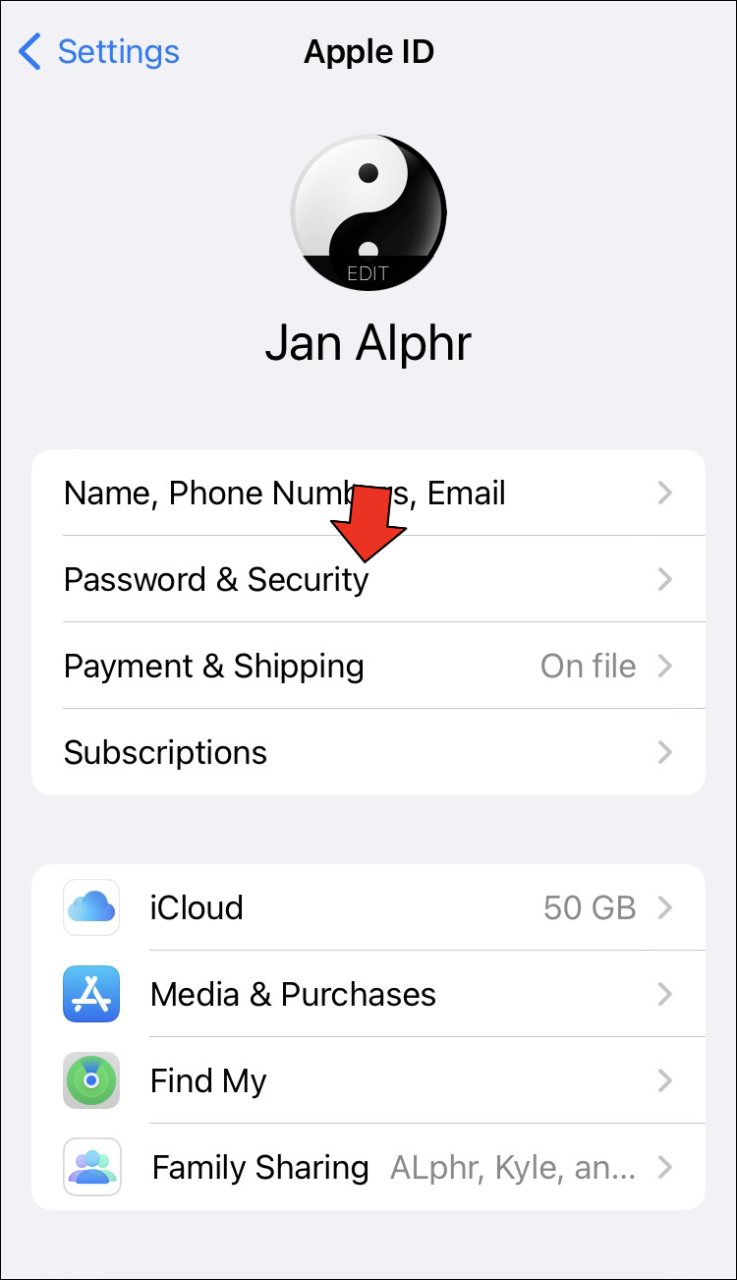
- Toque em “Alterar senha”.
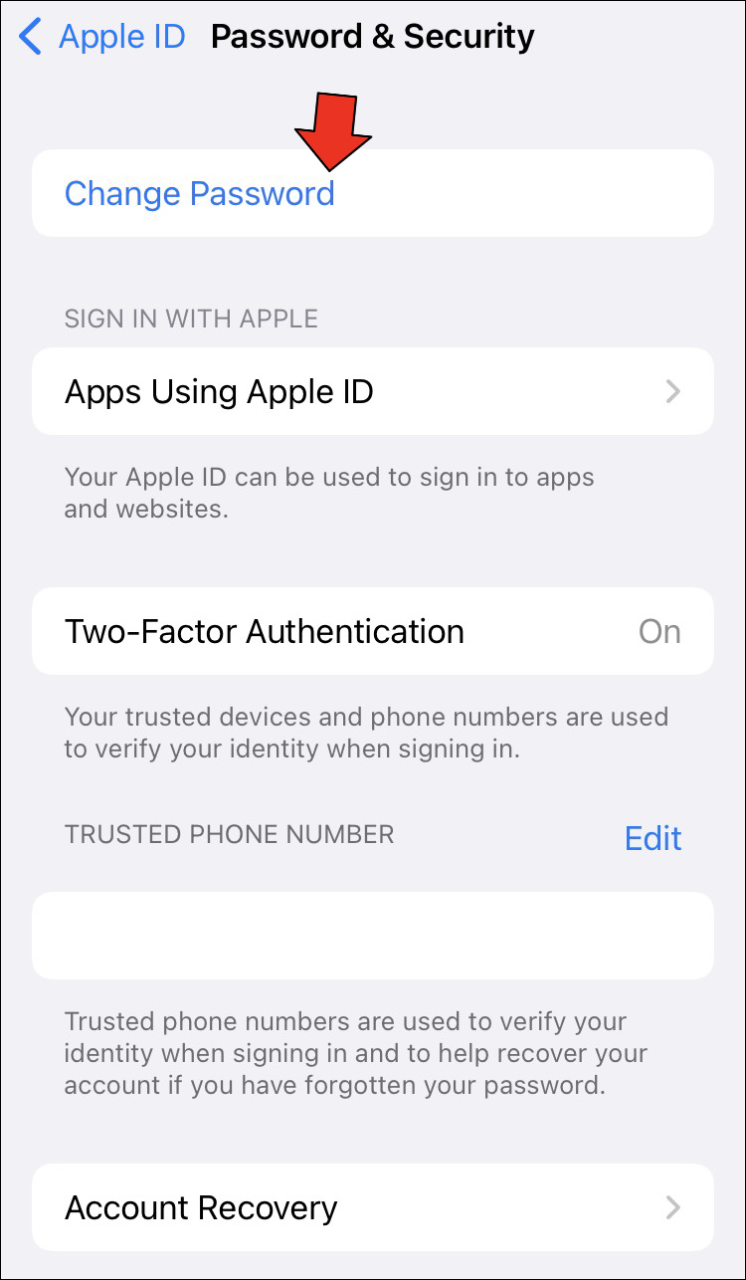
- Digite a senha do seu telefone.
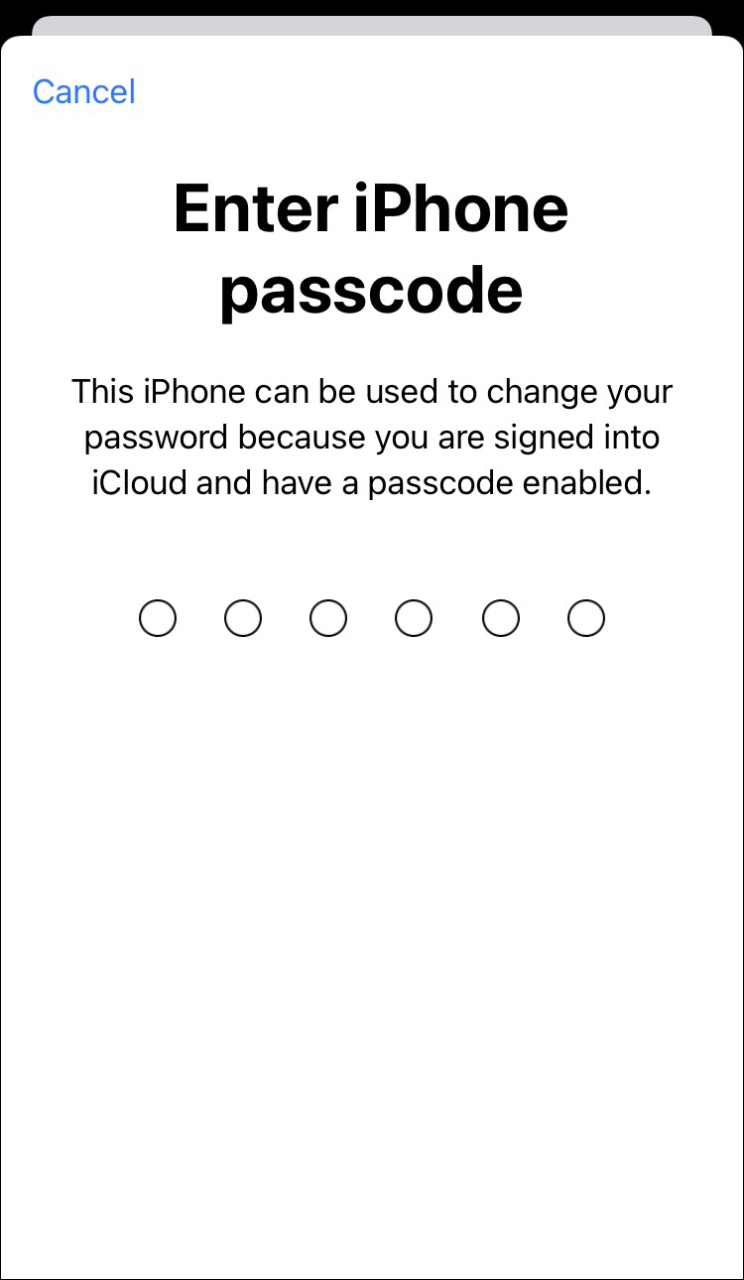
- Defina uma nova senha de ID Apple e digite-a novamente para confirmá-la.
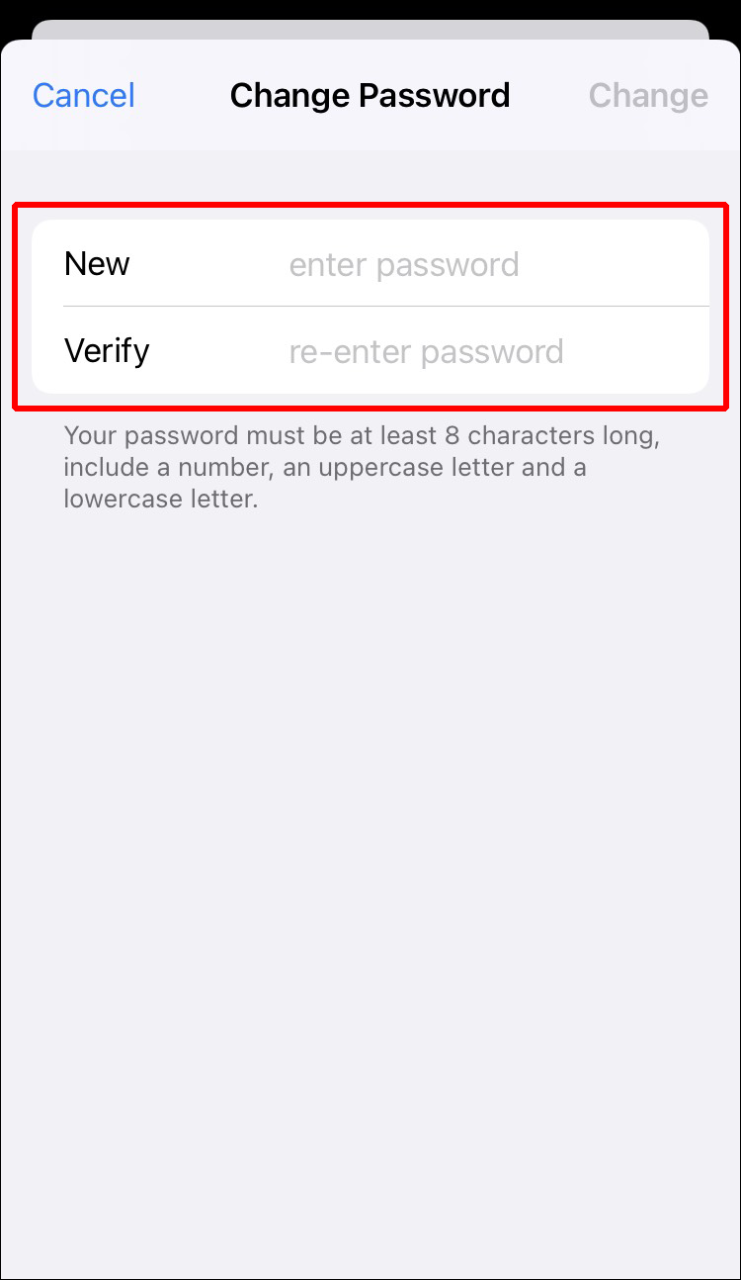
Como redefinir a senha do ID Apple usando um iPad
Como um iPad é um dispositivo Apple, você pode usá-lo para redefinir sua senha de ID Apple. Veja como proceder no processo.
- Inicie “Configurações”.
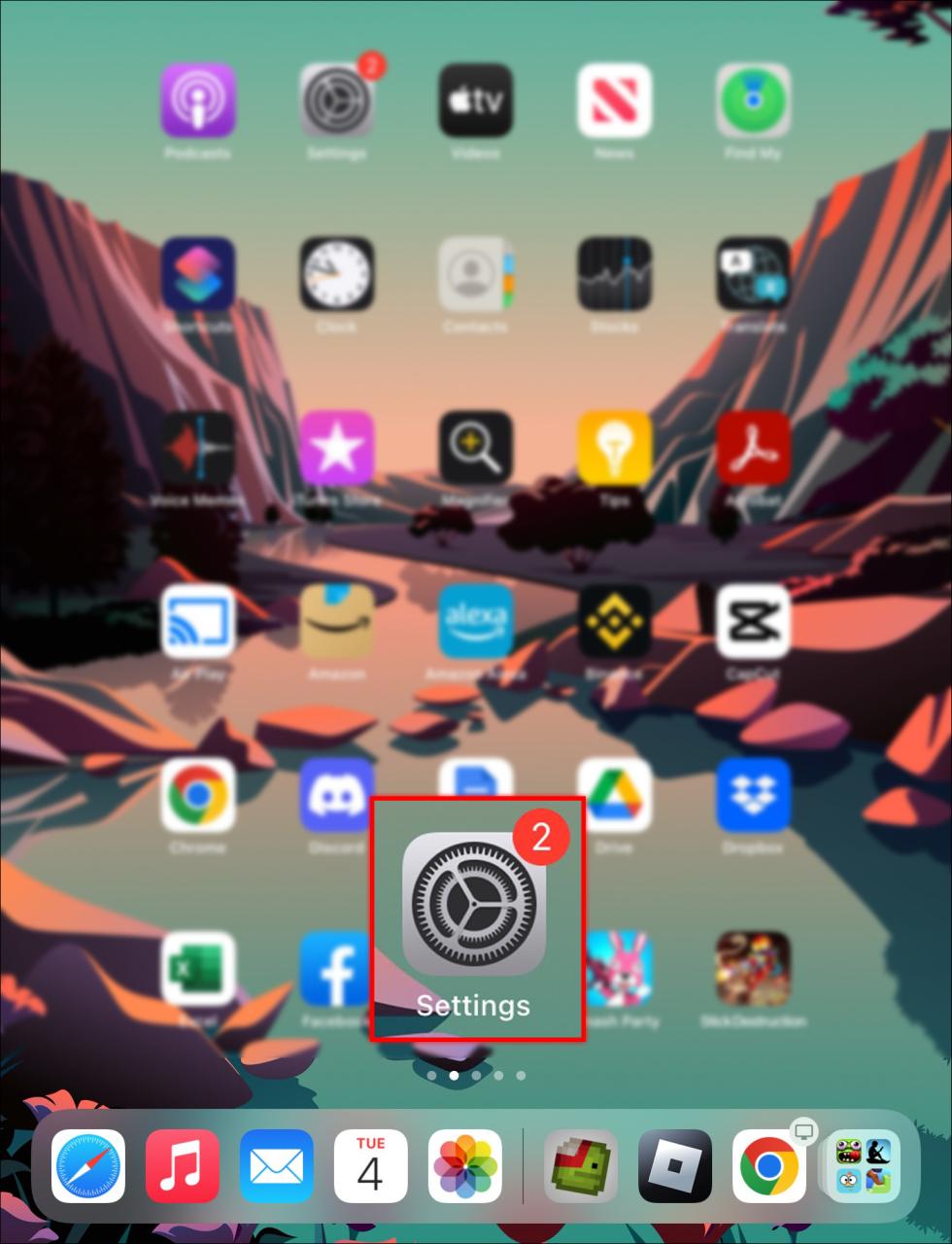
- Selecione seu perfil de usuário.
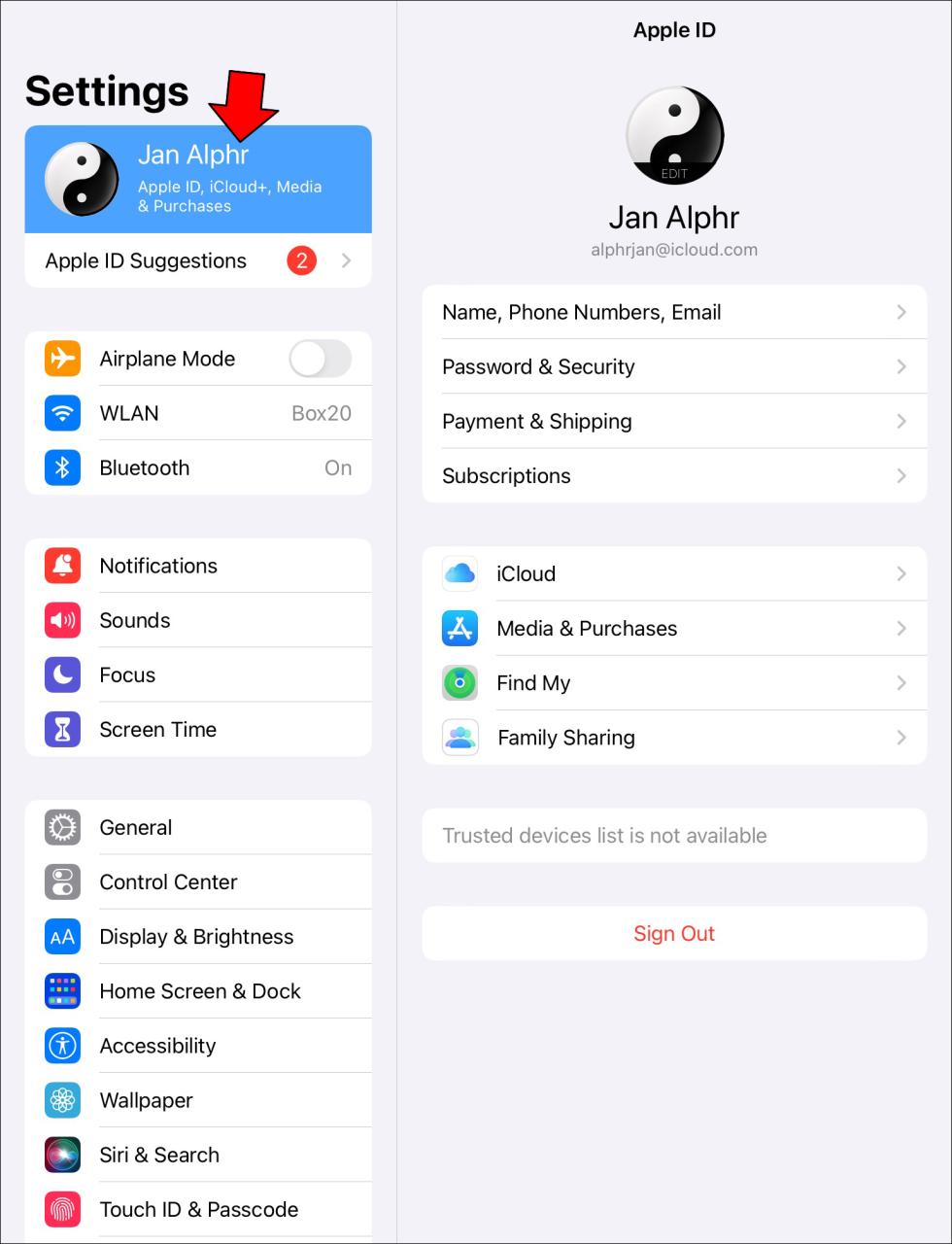
- Nas opções, selecione “Senha e segurança”.
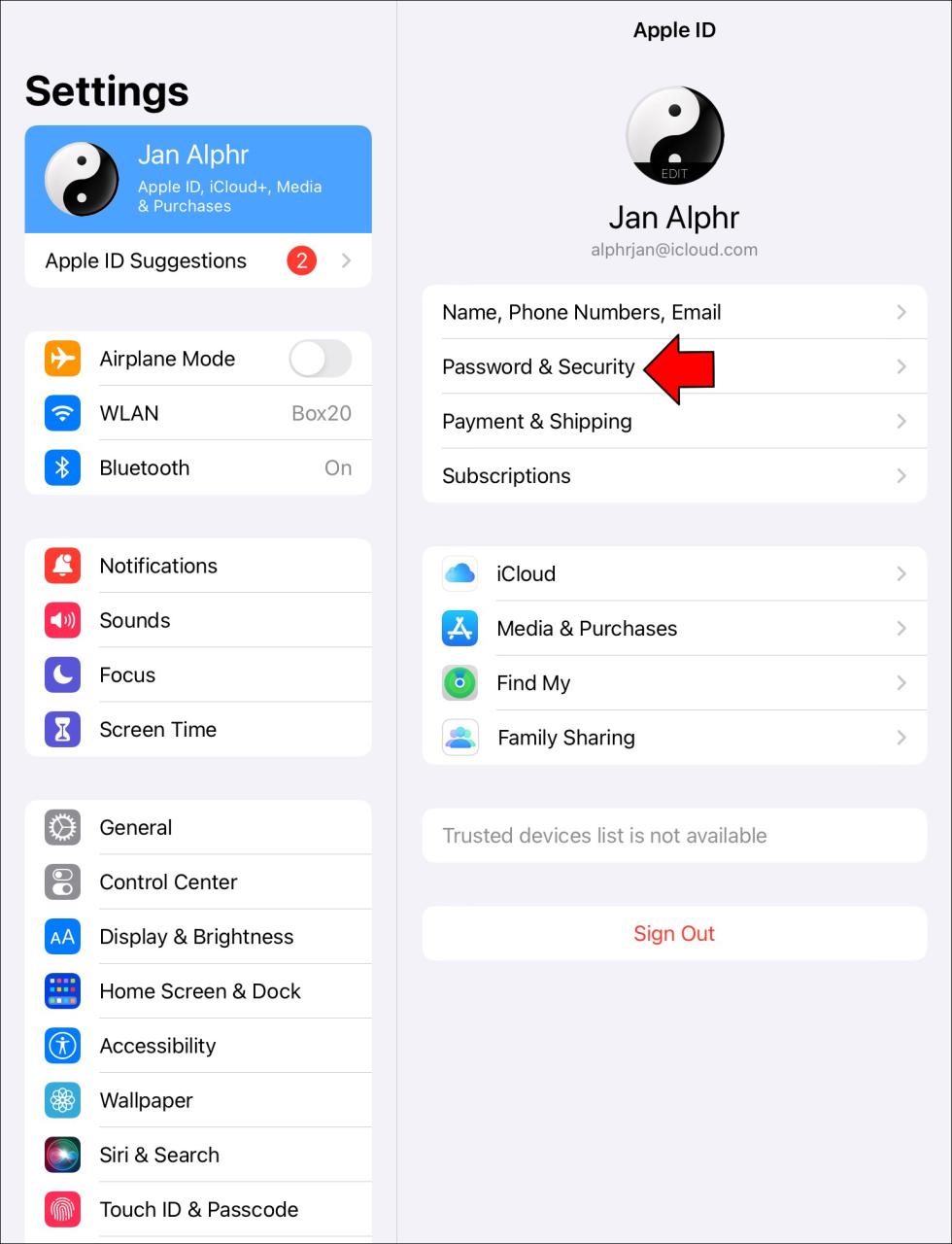
- Selecione “Alterar senha”.
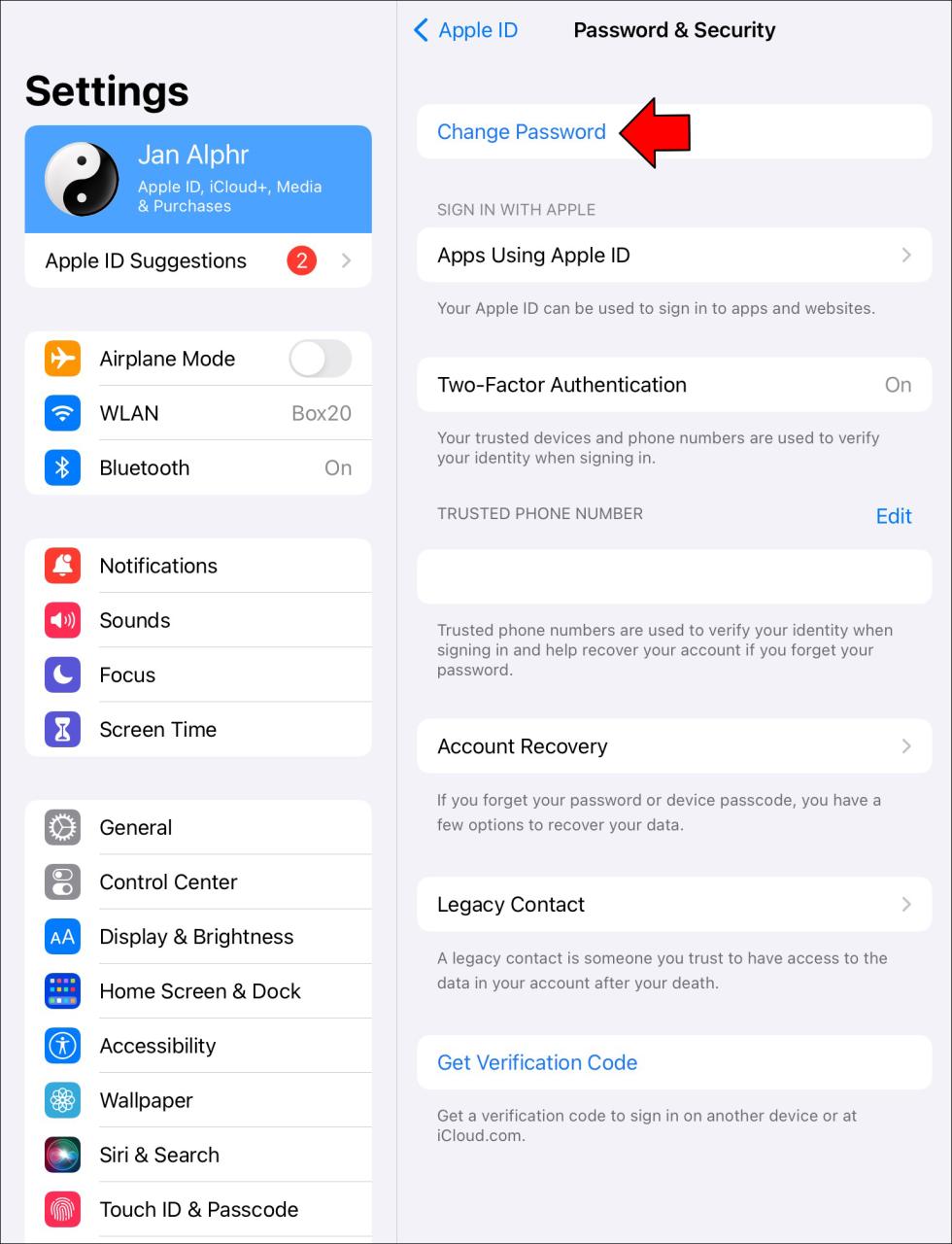
- Digite uma nova senha para o seu ID Apple e confirme.
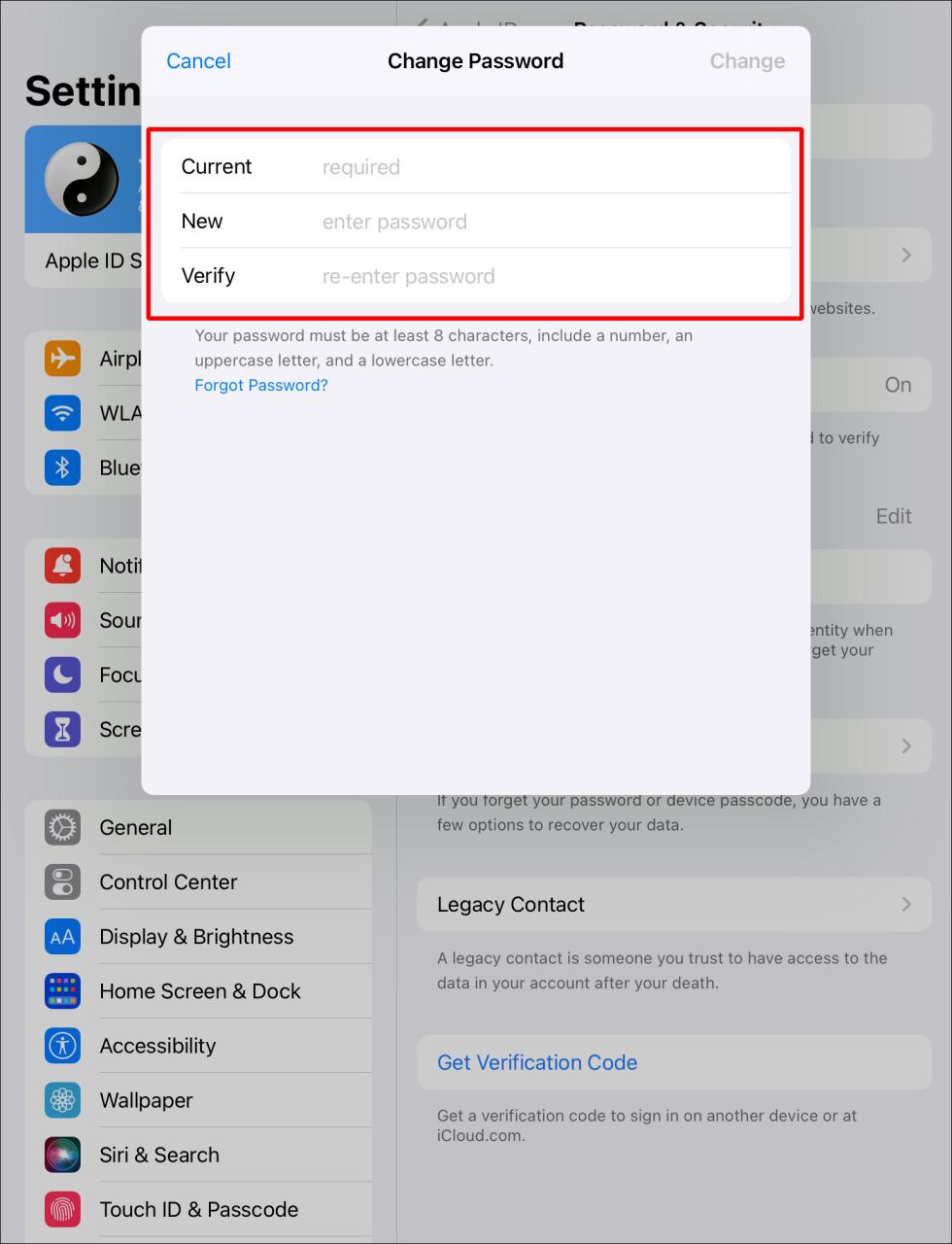
Como adicionar um contato de recuperação no seu iPhone ou iPad
Configurar um contato de recuperação é uma ótima maneira de garantir que você sempre tenha acesso à sua conta da Apple, aconteça o que acontecer. Aqui estão as etapas para adicionar um contato de recuperação em seu iPad ou iPhone:
- Vá para as configurações do seu telefone.
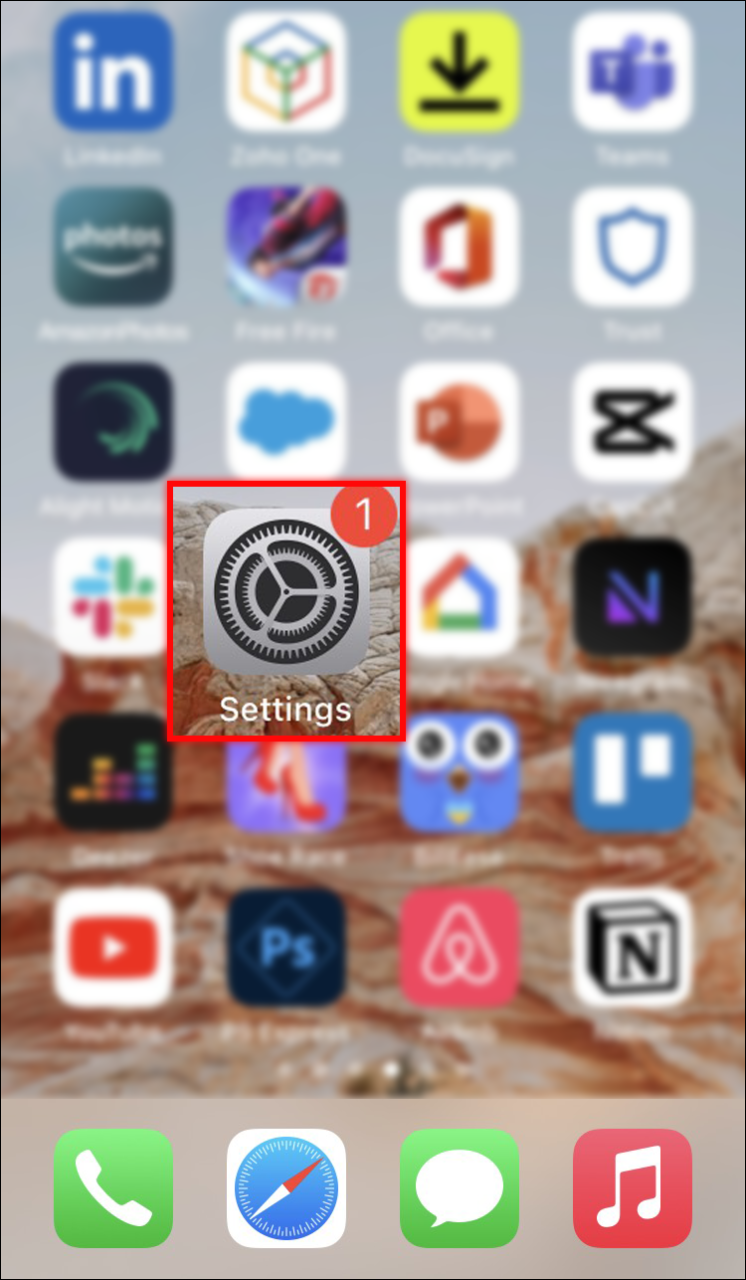
- Toque no seu perfil.
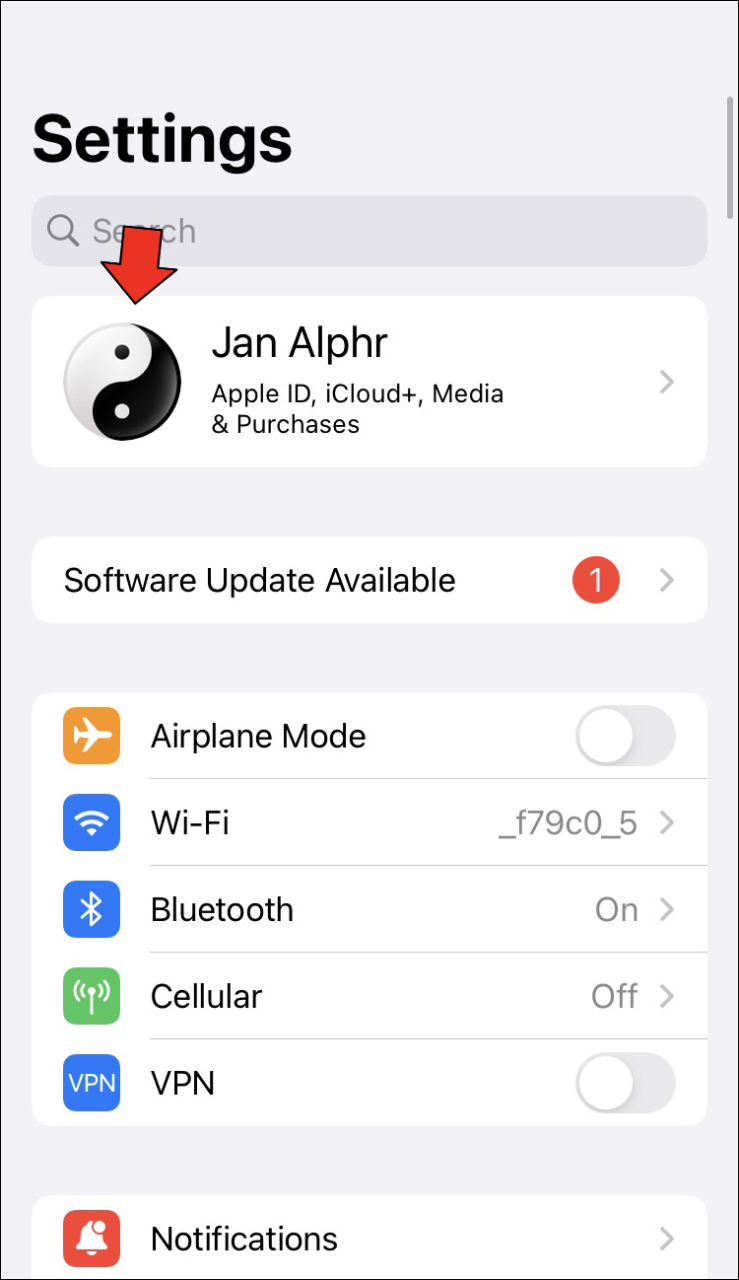
- Selecione “Senha e segurança” e vá para “Conta e recuperação”.
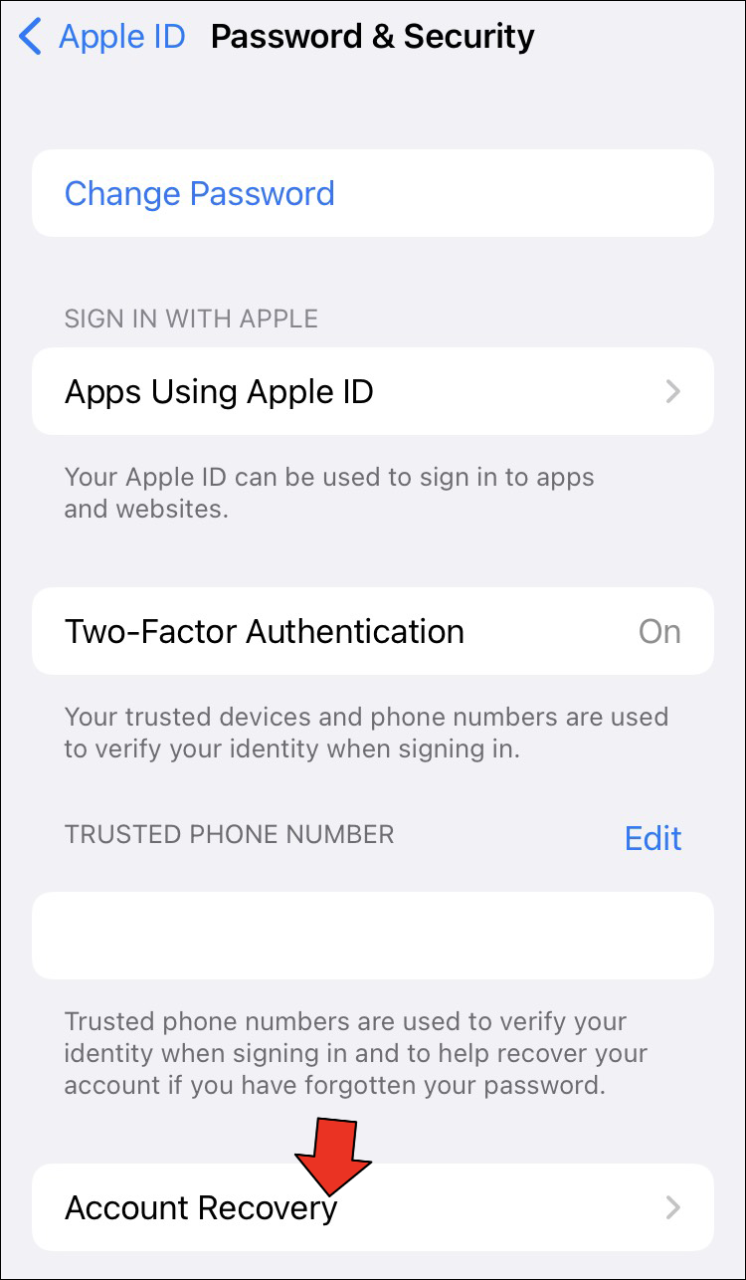
- Vá para “Adicionar contato de recuperação”.
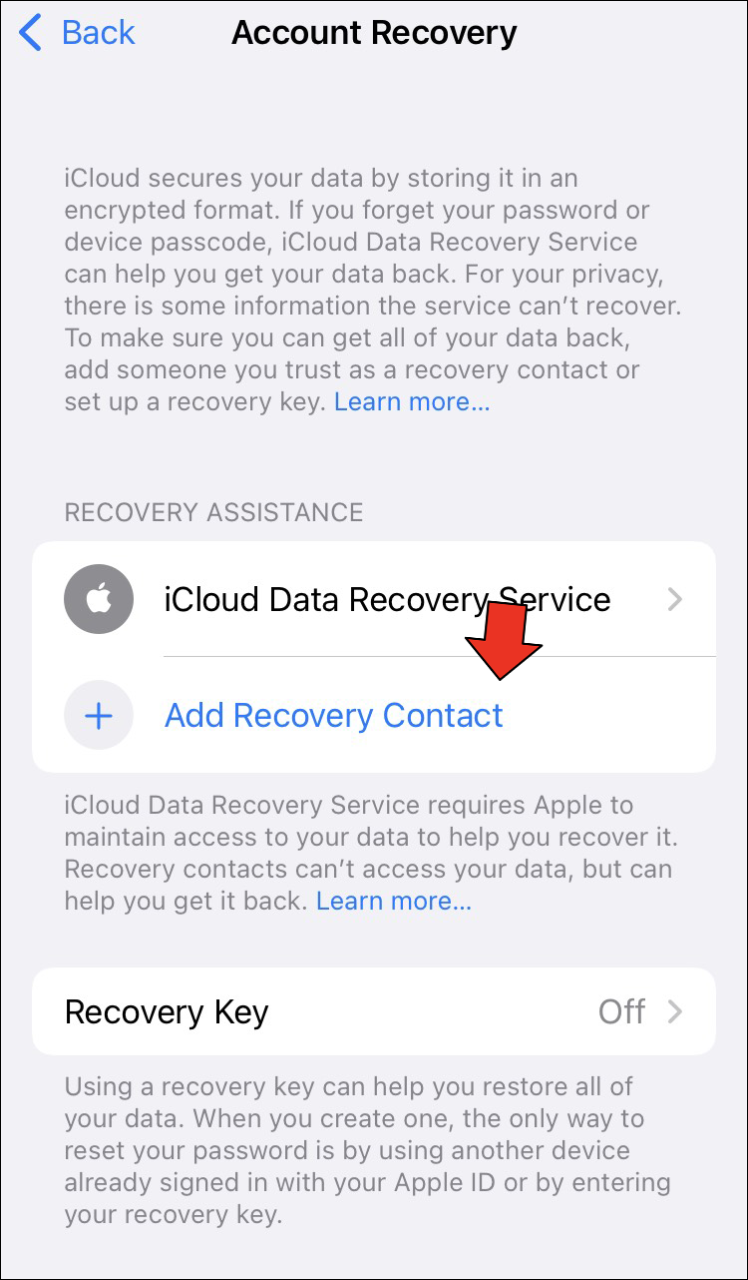
- Pesquise o contato que deseja adicionar e toque em “Adicionar”.
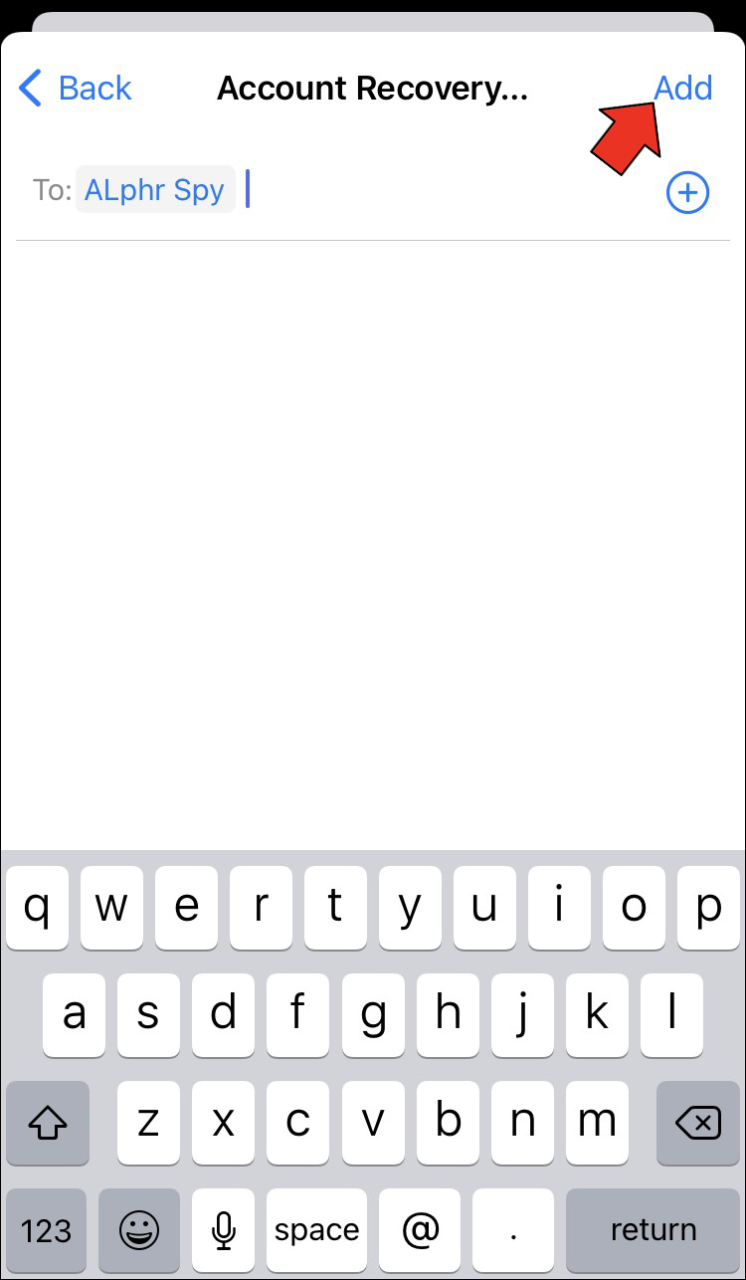
- Seu amigo deve receber uma mensagem informando que foi adicionado como seu contato de recuperação de conta.
O recurso acima funciona estritamente no iOS 15, iPadOS 15, macOS Monterey e mais recentes. Você também precisa da autenticação de dois fatores ativada em seu dispositivo para acessar o recurso “Recuperação de conta”.
Perguntas frequentes adicionais
Como altero o endereço de e-mail que uso como meu ID Apple?
Se você deseja alterar o endereço de e-mail que usa como seu ID Apple, siga estas etapas:
1. No seu dispositivo, abra o navegador e vá para a página ID da Apple.
2. Faça login na sua conta usando as credenciais atuais da sua conta Apple.
3. Vá para a guia “Login e segurança” e clique na seção “ID Apple”.
4. Digite o novo endereço de e-mail.
5. Clique no botão “Alterar ID Apple” para finalizar.
O que devo fazer se esquecer meu número de telefone do Apple ID?
Se você esqueceu seu número de telefone Apple ID, siga estas etapas para recuperá-lo:
1. Saia de todos os dispositivos Apple nos quais você está conectado no momento com seu ID Apple.
2. Acesse seu navegador e abra appleid.app.com .
3. Entre na sua conta usando suas credenciais.
4. Em “Login e segurança”, selecione Apple ID.
5. Especifique o número do celular que deseja usar e clique no botão “Alterar ID da Apple”.
6. Você deve receber um código de verificação da Apple no número de telefone que acabou de digitar acima. Digite o código no site para finalizar.
Perder a senha do seu ID Apple não é o fim
Lembrar credenciais de login para contas importantes, como a Apple, é sempre bom. No entanto, como humanos, estamos fadados a esquecer de vez em quando. Felizmente, a Apple torna super fácil para você recuperar a senha da sua conta, desde que você se lembre do seu número de telefone e endereço de e-mail do ID da Apple. Convenientemente, se você tiver muitos e-mails e estiver tentando descobrir qual deles usou para sua conta da Apple, pode procurá-lo no site deles.
Você já esqueceu seu ID ou senha da Apple? Qual método você usou para recuperá-lo? Por favor, compartilhe sua experiência conosco na seção de comentários abaixo.
/forgot-apple-id-password/